
VG3456
Monitor
Vodič za korisnike
Br. modela VS18575
P/N: VG3456

Hvala što ste izabrali ViewSonic®
Kao vodeći svetski dobavljač vizuelnih rešenja, ViewSonic® je posvećen nadmašivanju
svetskih očekivanja po pitanju tehnološke evolucije, inovacije i jednostavnosti. Mi
u kompaniji ViewSonic® verujemo da naši proizvodi imaju potencijal da naprave
pozitivan uticaj u svetu i uvereni smo da će vam odabrani ViewSonic® proizvod dobro
služiti.
Još jednom, hvala što ste izabrali ViewSonic®!
2

Bezbednosne mere opreza
Pročitajte sledeće Bezbednosne mere opreza pre nego što počnete da koristite
uređaj.
• Držite ovaj vodič za korisnike na bezbednom mestu za kasniju referencu.
• Pročitajte sva upozorenja i sledite sva uputstva.
• Sedite najmanje 18" (45 cm) udaljeni od uređaja.
• Ostavite najmanje 4" (10 cm) razmaka oko uređaja da biste obezbedili
odgovarajuću ventilaciju.
• Postavite uređaj na mesto sa dobrom ventilacijom. Ne stavljajte na uređaj ništa
što sprečava rasipanje toplote.
• Ne koristite uređaj u blizini vode. Da biste smanjili rizik od strujnog udara, ne
izlažite uređaj vlazi.
• Izbegavajte izlaganje uređaja direktnoj sunčevoj svetlosti ili drugim izvorima
neprekidne toplote.
• Ne instalirajte blizu izvora toplote kao što su radijatori, registri toplote, šporeti
i drugi uređaji (uključujući pojačavače) koji mogu da povećaju temperaturu
uređaja do rizičnih nivoa.
• Koristite meku, suvu krpu za čišćenje spoljnog kućišta. Za više informacija
pogledajte odeljak „Maintenance“ (Održavanje) u ovom priručniku.
• Izbegavajte da dodirujete ekran jer može doći do nanošenja ulja usled
dodirivanja.
• Ne dodirujte površinu ekrana oštrim ili tvrdim predmetima, jer tako možete da
oštetite ekran.
• Nemojte stavljati uređaj na tkaninu ili druge materijale koji se mogu nalaziti
između proizvoda i nameštaja na kojem se nalazi.
• Kada pomerate uređaj, budite pažljivi da ga ne ispustite i ne udarite o nešto.
• Ne stavljajte uređaj na neravnu ili nestabilnu površinu. Uređaj može da padne,
što može da dovede do povrede ili kvara.
• Ne stavljajte teške predmete na uređaj ili kable za povezivanje.
• Uvek koristite ormare, postolja ili metode instalacije koje preporučuje
proizvođač uređaja.
• Uvek koristite nameštaj na kojem uređaj može bezbedno da stoji.
• Uvek se uverite da uređaj ne prelazi preko ivice nameštaja na kojem stoji.
• Nemojte stavljati uređaj na visoki nameštaj, npr. ormare ili police za knjige, a da
pri tom i nameštaj i uređaj ne pričvrstite na odgovarajuću potporu.
• Uvek edukujte decu o opasnostima penjanja na nameštaj da bi se dosegao
uređaj ili slična oprema.
3

• Ne stavljajte monitor tamo gde će deca verovatno biti prisutna.
• Ne stavljajte predmete koji mogu podstaći decu da se penju, poput igračaka
i daljinskih upravljača na vrh uređaja ili nameštaja na kojem je proizvod
postavljen.
• Ako su prisutni dim ili neobičan miris, smesta isključite uređaj i pozovite svog
prodavca ili ViewSonic®. Opasno bi bilo da nastavite da koristite uređaj.
• Ne pokušavajte da zaobiđete bezbednosne odredbe polarizovanog ili uzemljenog
utikača. Polarizovani utikač poseduje dve oštrice, od kojih je jedna šira od druge.
Uzemljeni utikač poseduje dve oštrice i treći krak za uzemljenje. Široka oštrica
i treći krak su prisutni radi vaše bezbednosti. Ako utikač ne odgovara vašoj
utičnici, nabavite adapter i ne pokušavajte na silu da ugurate utikač u utičnicu.
• Kada priključujete u strujnu utičnicu, nemojte uklanjati krak za uzemljenje.
Postarajte se da kraci za uzemljenje nikad ne budu uklonjeni.
• Uvek usmerite i provucite kablove povezane s vašim uređajem tako da se preko
njih ne može spotaknuti i da se ne mogu povući niti uhvatiti.
• Zaštitite kabl za napajanje od uvrtanja ili priklještenja, naročito kod utikača i na
mestu na kojem izlazi iz opreme. Postarajte se da strujna utičnica bude u blizini
opreme tako da je lako dostupna.
• Isključite utikač za napajanje iz strujne utičnice ako se uređaj ne koristi duži
vremenski period.
• Potvrdite da je u zgradi instaliran distributivni sistem. Sistem treba da poseduje
osigurač označen sa 120/240 V, 20 A.
• Koristite samo dodatke/pribor kao što su kolica, postolja, stativi, držači ili stolovi
koje je odredio proizvođač.
• Kada koristite kolica, koristite ih pažljivo prilikom zajedničkog
pomeranja kolica i opreme kako biste izbegli povredu usled prevrtanja.
• Svako servisiranje prepustite obučenom servisnom osoblju. Servisiranje će biti
neophodno kada je uređaj oštećen na bilo koji način, na primer:
ako su kabl ili utikač izvora napajanja oštećeni.
ako je tečnost prosuta ili predmeti upadnu u uređaj.
ako je uređaj izložen kiši ili vlazi.
ako uređaj ne radi normalno ili je ispušten.
• Kada koristite slušalice, podesite jačinu zvuka na odgovarajući nivo kako ne bi
došlo do oštećenja sluha.
4

• Pričvršćivanje monitora na zid ili za nepomični predmet pomoću kanapa ili
drugih držača za učvršćivanje može da posluži kao oslonac za monitor kako bi se
sprečilo da monitor padne.
Šablon otvora
Podloga interfejsa
Otvor
Specifikacija i količina vijaka
(Š · V)
(Š × V × D)
podloge
M4 x 10 mm
100 x 100 mm 115 x 115 x 2,6 mm, Ø 5 mm
4 komada
VESA otvor za montiranje na zid
VESA wall mounng hole
NAPOMENA:
• Držač/kanap za učvršćivanje treba da izdrži silu od 100 N.
• Uverite se da je kanap zategnut i da nema olabavljenih delova. Zadnja
strana uređaja mora biti okrenuta prema zidu kako bi se osiguralo da se
uređaj ne može prevrnuti usled dejstva spoljne sile.
• Uverite se da se monitor ne može prevrnuti usled dejstva spoljne sile bez
obzira na visinu i ugao rotacije uređaja.
• Ako će postojeći monitor biti zadržan i premešten, potrebno je primeniti iste
mere predostrožnosti kao što je pomenuto iznad.
5

Sadržaj
Bezbednosne mere opreza .......................................... 3
Uvod ........................................................................... 8
Sadržaj pakovanja ................................................................................................... 8
Pregled proizvoda ................................................................................................... 9
Početno podešavanje ................................................ 10
Instaliranje postolja ..............................................................................................10
Montiranje na zid .................................................................................................13
Korišćenje bezbednosnog otvora .........................................................................15
Uspostavljanje veza ................................................... 16
Povezivanje sa napajanjem...................................................................................16
Povezivanje spoljnih uređaja ................................................................................ 17
HDMI veza ............................................................................................................. 17
DisplayPort veza .................................................................................................... 18
USB veza ................................................................................................................ 19
Ethernet veza ........................................................................................................ 20
Korišćenje monitora .................................................. 21
Podešavanje ugla gledanja ...................................................................................21
Podešavanje visine ................................................................................................ 21
Podešavanje ugla nagnutosti ................................................................................ 22
Podešavanje ugla obrta ......................................................................................... 23
Uključivanje/isključivanje uređaja ........................................................................24
Korišćenje tastera kontrolne table .......................................................................25
Brzi meni ............................................................................................................... 25
Namenski tasteri ................................................................................................... 27
Konfigurisanje podešavanja ..................................................................................29
Opšte radnje .......................................................................................................... 29
Stablo menija na ekranu........................................................................................ 32
Opcije menija ........................................................................................................ 38
66

Dodatak .................................................................... 47
Specifikacije .......................................................................................................... 47
Rečnik ...................................................................................................................49
Rešavanje problema .............................................................................................54
Održavanje ............................................................................................................56
Opšte mere opreza ................................................................................................ 56
Čišćenje ekrana ..................................................................................................... 56
Čišćenje kućišta ..................................................................................................... 56
Odricanje od odgovornosti .................................................................................... 56
Mogućnost nadogradnje i popravke proizvoda .................................................... 57
Regulatorne i servisne informacije............................. 58
Informacije o saglasnosti ...................................................................................... 58
FCC izjava o saglasnosti ......................................................................................... 58
Izjava kanadske industrije ..................................................................................... 58
CE saglasnost za evropske države ......................................................................... 58
Izjava o saglasnosti sa RoHS pravilima .................................................................. 59
Indijsko ograničenje u vezi sa opasnim supstancama ........................................... 60
Odbacivanje proizvoda na kraju njegovog životnog veka ..................................... 60
Informacije o autorskim pravima .........................................................................61
Podrška za kupce ................................................................................................... 62
Ograničena garancija ............................................................................................. 63
7

Uvod
Sadržaj pakovanja
• Monitor
• Kabl za napajanje
• Video kabl
• USB kabl
• Vodič za brzi početak
NAPOMENA: Kabl za napajanje i video kablovi uključeni u pakovanju mogu da
se razlikuju u zavisnosti od zemlje. Obratite se lokalnom prodavcu
za više informacija.
8

Pregled proizvoda
Pogled spreda
(ViewMode)
1
Ekran
Dugme za
3
5
2
4
napajanje
NAPOMENA: Više informacija o tasteru 1(ViewMode)/2/3/4/5 i njegovim
funkcijama potražite u „Namenski tasteri“ na strani 25.
Pogled otpozadi
Bezbednosni otvor
7
21
1 2 2 3 4 5 6
1. AC IN 2. HDMI 3. DisplayPort 4. USB Type-C
5. USB Upstream 6. LAN 7. USB Downstream
9

Početno podešavanje
Ovaj odeljak pruža detaljna uputstva za podešavanje monitora.
NAPOMENA: Monitor dolazi upakovan u jednostavnu kutiju koja olakšava
instalaciju.
Instaliranje postolja
1. Stavite uređaj na ravnu, stabilnu površinu i otvorite prednji poklopac kutije da
biste otkrili sadržaj. Uklonite gornji podmetač.
2. Uklonite osnovu i vrat postolja monitora. Poravnajte i povežite tri (3) tačke na
osnovi postolja monitora sa vratom postolja monitora.
3. Upotrebite obuhvaćeni vijak u osnovi postolja monitora i pričvrstite ga za vrat
postolja monitora.
1
2
10

4. Poravnajte i prevucite gornje zakačaljke postolja monitora u otvore za montiranje
postolja, kao što je prikazano na ilustraciji u nastavku:
NAPOMENA: Uverite se da je postolje pričvršćeno i da je jezičak za brzo
otpuštanje sigurno kliknuo na svoje mesto.
11

5. Pomoću ručice postolja, izvadite uređaj iz kutije i postavite ga u uspravnom
položaju na ravnu, stabilnu površinu.
NAPOMENA: Uvek stavite uređaj na ravnu, stabilnu površinu. Ako to ne uradite,
uređaj može da padne i ošteti se ili može da dođe do lične
povrede.
12

Montiranje na zid
NAPOMENA: Koristite samo UL sertifikovane komplete za montiranje na zid.
Standardne dimenzije kompleta za montiranje na zid potražite u tabeli u nastavku.
Maksimalno
opterećenje
14 kg
NAPOMENA: Kompleti za montiranje na zid se prodaju odvojeno.
1. Isključite uređaj i isključite sve kablove.
2. Postavite uređaj na ravnu, stabilnu površinu, s ekranom okrenutim nadole.
3. Pritisnite i zadržite jezičak za brzo otpuštanje i pažljivo podignite postolje.
Šablon otvora
(Š × V)
100 mm
× 100 mm
Podloga interfejsa
(Š × V × D)
115 mm × 115 mm
× 2,6 mm
Otvor
podloge
Ø 5 mm
Specifikacija i količina
vijaka
M4 × 10 mm
4 komada
4. Blago povucite nadole da biste otpustili zakačaljke i uklonili postolje.
13

5. Spojte držač za montiranje sa VESA otvorima za montiranje na poleđini uređaja.
Zatim ga pričvrstite pomoću četiri (4) vijka (M4 × 10 mm).
100 mm
100 mm
6. Sledite uputstva priložena uz komplet za montiranje na zid da biste montirali
monitor.
14

Korišćenje bezbednosnog otvora
Da biste sprečili krađu uređaja, koristite uređaj za zaključavanje bezbednosnog
otvora da biste pričvrstili uređaj za nepomičan predmet.
Pored toga, pričvršćivanje monitora na zid ili uz nepomični objekat pomoću
sigurnosnog kabla može da pomogne da se monitor učvrsti kako bi se sprečilo
njegovo prevrtanje.
U nastavku se nalazi primer postavljanja uređaja za zaključavanje bezbednosnog
otvora na sto.
15

Uspostavljanje veza
Ovaj odeljak vas provodi kroz povezivanje monitora sa drugom opremom.
Povezivanje sa napajanjem
1. Priključite kabl za napajanje u AC IN utičnicu na poleđini uređaja.
2. Priključite utikač kabla za napajanje u strujnu utičnicu.
1
2
16

Povezivanje spoljnih uređaja
HDMI veza
Priključite jedan kraj HDMI kabla u HDMI port na monitoru. Zatim priključite drugi
kraj kabla u HDMI port na računaru.
NAPOMENA: Monitor je opremljen jednim HDMI 1.4 portom.
17

DisplayPort veza
Priključite jedan kraj DisplayPort kabla u DisplayPort. Zatim priključite drugi kraj
kabla u DisplayPort ili mini DP port na računaru.
NAPOMENA: Da biste povezali monitor sa Thunderbolt portom (v. 1 i 2) na
Macu, priključite mini DP kraj „mini DP na DisplayPort kabla” u
Thunderbolt izlaz na Macu. Zatim priključite drugi kraj kabla u
DisplayPort na monitoru.
18

USB veza
Priključite jedan kraj USB kabla u USB port na monitoru. Zatim priključite drugi kraj
kabla u USB port na računaru.
NAPOMENA: Monitor podržava tri (3) tipa USB portova. Prilikom uspostavljanja
veze/a, imajte na umu sledeće smernice:
• Dva (2) USB tip-A porta: Priključak za vaše periferne uređaje tip A (npr.
uređaji za skladištenje, tastatura, miš).
NAPOMENA: Da biste koristili periferne uređaje, uverite se da je
vaš računar takođe povezan s portom monitora USB tip B.
• Jedan (1) USB tip-B port: Priključite USB tip-B muški kabl (četvrtasti,
sa 2 odsečena ugla) u ovaj port, a zatim priključite drugi kraj kabla u
dovodni USB port na računaru.
• Jedan (1) USB tip C port: Uverite se da vaš tip C izlazni uređaj i kabl
podržavaju prenos video signala.
Type-C
Type-C
NAPOMENA: Radi uštede energije, USB čvorište je podrazumevano podešeno
na Off (Isključeno). Kada je USB čvorište podešeno na Off
(Isključeno), monitor se ne može probuditi preko veze USB C.
Da biste probudili monitor iz režima spavanja preko veze USB C,
podesite USB čvorište na On (Uključeno) u meniju na ekranu.
19

Ethernet veza
Povežite jedan kraj vašeg LAN (RJ45) kabla s LAN (RJ45) portom monitora. Zatim
povežite drugi kraj s vašom mrežom.
Network
Zatim, morate da povežete svoj računar s monitorom bilo preko:
• tip C veze:
Type-C
Type-C
ili preko:
• HDMI i USB Upstream • DisplayPort i USB Upstream
20

Korišćenje monitora
Podešavanje ugla gledanja
Za optimalan doživljaj gledanja, možete da podesite ugao gledanja na neki od
sledećih načina:
Podešavanje visine
Spustite ili podignite monitor na željenu visinu (od 0 do 130 mm).
NAPOMENA: Kada podešavate, čvrsto pritisnite nadole uz traku podešavanja.
21

Podešavanje ugla nagnutosti
Nagnite monitor unapred ili unazad do željenog ugla gledanja (od -5˚ do 40˚).
NAPOMENA:
• Kada podešavate, čvrsto pridržavajte postolje jednom rukom dok
naginjete monitor unapred ili unazad drugom rukom.
• Monitor mora da se podigne na najvišu poziciju kako bi podržavao
naginjanje od 40°.
22

Podešavanje ugla obrta
Zaokrenite monitor nalevo ili nadesno za željeni ugao gledanja (60˚).
23

Uključivanje/isključivanje uređaja
1. Priključite kabl za napajanje u strujnu utičnicu.
2. Pritisnite dugme Napajanje da biste uključili monitor.
3. Da biste isključili monitor, ponovo pritisnite dugme Napajanje.
NAPOMENA: Monitor će i dalje trošiti određenu struju sve dok je kabl za
napajanje priključen u strujnu utičnicu. Ako se monitor ne koristi
duži vremenski period, isključite utikač za napajanje iz strujne
utičnice.
24

Korišćenje tastera kontrolne table
Viewmode
Contrast/Brightness
Input Select
Main Menu
Exit
Koristite tastere kontrolne table da biste pristupili brzom meniju, aktivirali
namenske tastere, kretali se kroz meni na ekranu i menjali podešavanja.
3 5
1
(ViewMode)
Brzi meni
Pritisnite taster 2/3/4/5 da biste aktivirali brzi meni.
Viewmode
Contrast/Brightness
Input Select
42
Main Menu
Exit
NAPOMENA: Sledite tasterski vodič koji se pojavljuje na dnu ekrana da biste
birali opcije ili unosili podešavanja.
ViewMode (Režim prikaza)
Izaberite jednu od unapred podešenih postavki boje.
Office
Movie
MAC
Mono
Game
25
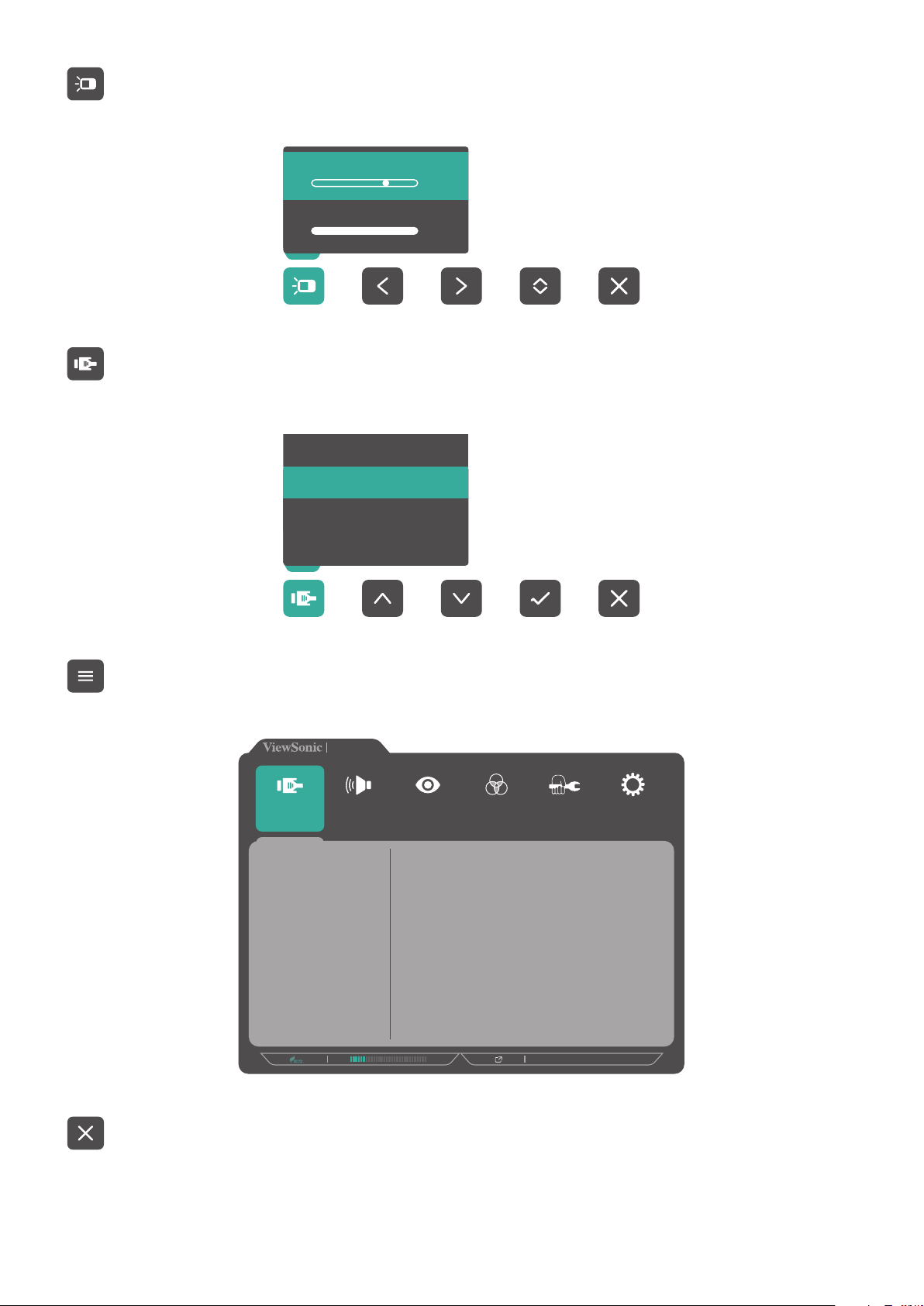
Contrast/Brightness (Kontrast/Osvetljenost)
Podesite nivo kontrasta ili osvetljenosti.
Input Select (Izbor ulaza)
Izaberite ulazni izvor.
Contrast
70
Brightness
100
HDMI 1
HDMI 2
DisplayPort
Type C
Glavni meni
Pristupite meniju na ekranu.
Input
Select
HDMI 1
HDMI 2
DisplayPort
Type C
VG3456
Audio Adjust
Color Adjust ViewMode
Manual Image
Adjust
3440 X 1440 @ 60Hz
Setup Menu
Izlaz
Izađite iz brzog menija.
26
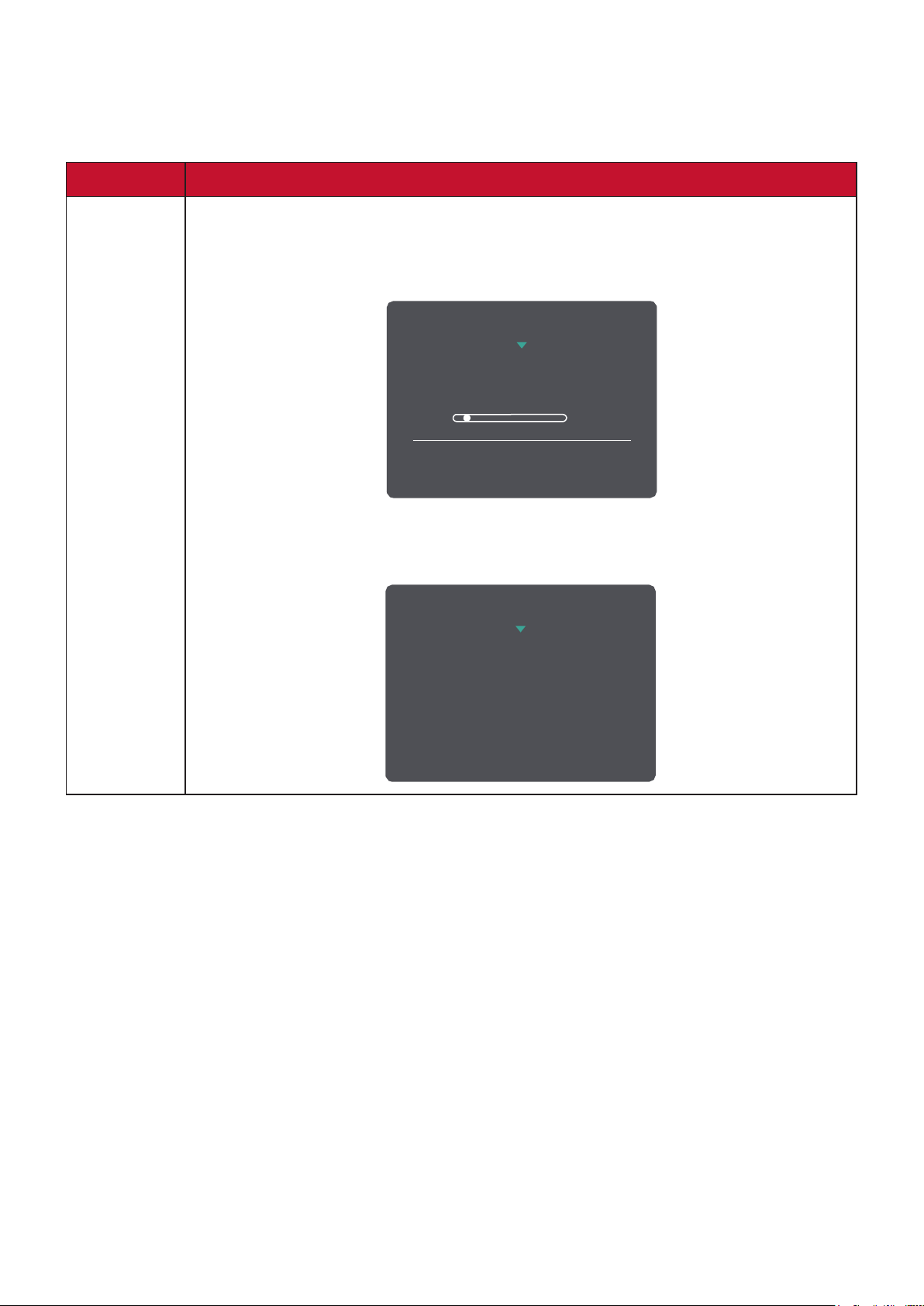
Namenski tasteri
OSD Lock/Unlock
Locking OSD
1
Press and hold for 10s
to lock OSD
Kada je meni na ekranu isključen, možete brzo da pristupite posebnim funkcijama
pomoću tastera kontrolne table.
Taster Opis
2 + 3 Pritisnite tastere da biste otključali/zaključali meni na ekranu.
Kada se meni pojavi na ekranu, nastavite da držite oba tastera 10
sekundi da biste zaključali/otključali meni na ekranu.
OSD Lock/Unlock
Locking OSD
1
Press and hold for 10s
to lock OSD
Ako je meni na ekranu zaključan, sledeća poruka će se pojaviti na
ekranu:
OSD Lock/Unlock
OSD Locked
27

Taster Opis
OSD Lock/Unlock
Locking OSD
1
Press and hold for 10s
to lock OSD
OSD Lock/Unlock
OSD Locked
OSD Lock/Unlock
Locking OSD
1
Press and hold for 10s
to lock OSD
OSD Lock/Unlock
OSD Locked
Power Lock/Unlock
Locking Power Button
3
Press and hold for 10s
to lock power
2 + 4 Pritisnite tastere da biste otključali/zaključali dugme Napajanje
Kada se meni pojavi na ekranu, nastavite da držite oba tastera 10
sekundi da biste otključali/zaključali dugme Napajanje.
Power Lock/Unlock
Locking Power Button
3
Ako je dugme Napajanje zaključano, sledeća poruka će se pojaviti na
Press and hold for 10s
to lock power
ekranu:
3 + 5 Pritisnite tastere da biste prikazali/sakrili ekran pokretanja prilikom
uključivanja uređaja.
Power Lock/Unlock
Power Button Locked
Boot Up Screen On/Off
Off
Press to turn on
28
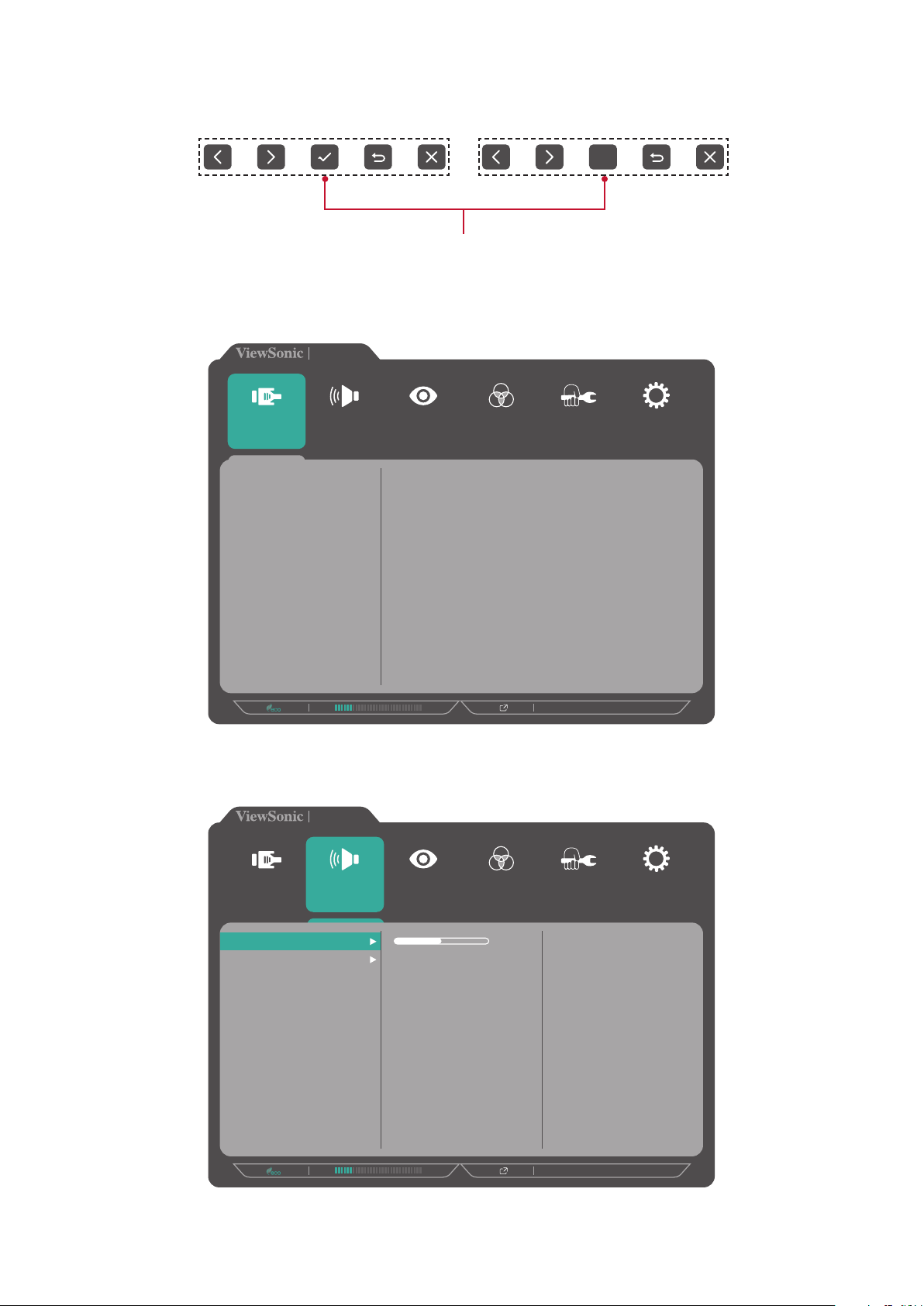
Konfigurisanje podešavanja
3440 X 1440 @ 60Hz
Setup Menu
Color Adjust ViewMode
Manual Image
Adjust
On
Off
3440 X 1440 @ 60Hz
Setup Menu
Color Adjust ViewMode
Manual Image
Adjust
50
Opšte radnje
Vodič za tastere
1. Pritisnite taster 2/3/4/5 da biste prikazali brzi meni. Zatim pritisnite taster 4 da
biste prikazali meni na ekranu.
VG3456
Input
Select
HDMI 1
HDMI 2
DisplayPort
Type C
Audio Adjust
Color Adjust ViewMode
Manual Image
Adjust
3440 X 1440 @ 60Hz
Setup Menu
2. Pritisnite taster 1(ViewMode) ili 2 da biste izabrali glavni meni. Zatim pritisnite
taster 3 da biste pristupili izabranom meniju.
VG3456
50
Manual Image
Adjust
3440 X 1440 @ 60Hz
Setup Menu
Input
Select
Audio Adjust
Volume
Mute
Color Adjust ViewMode
29
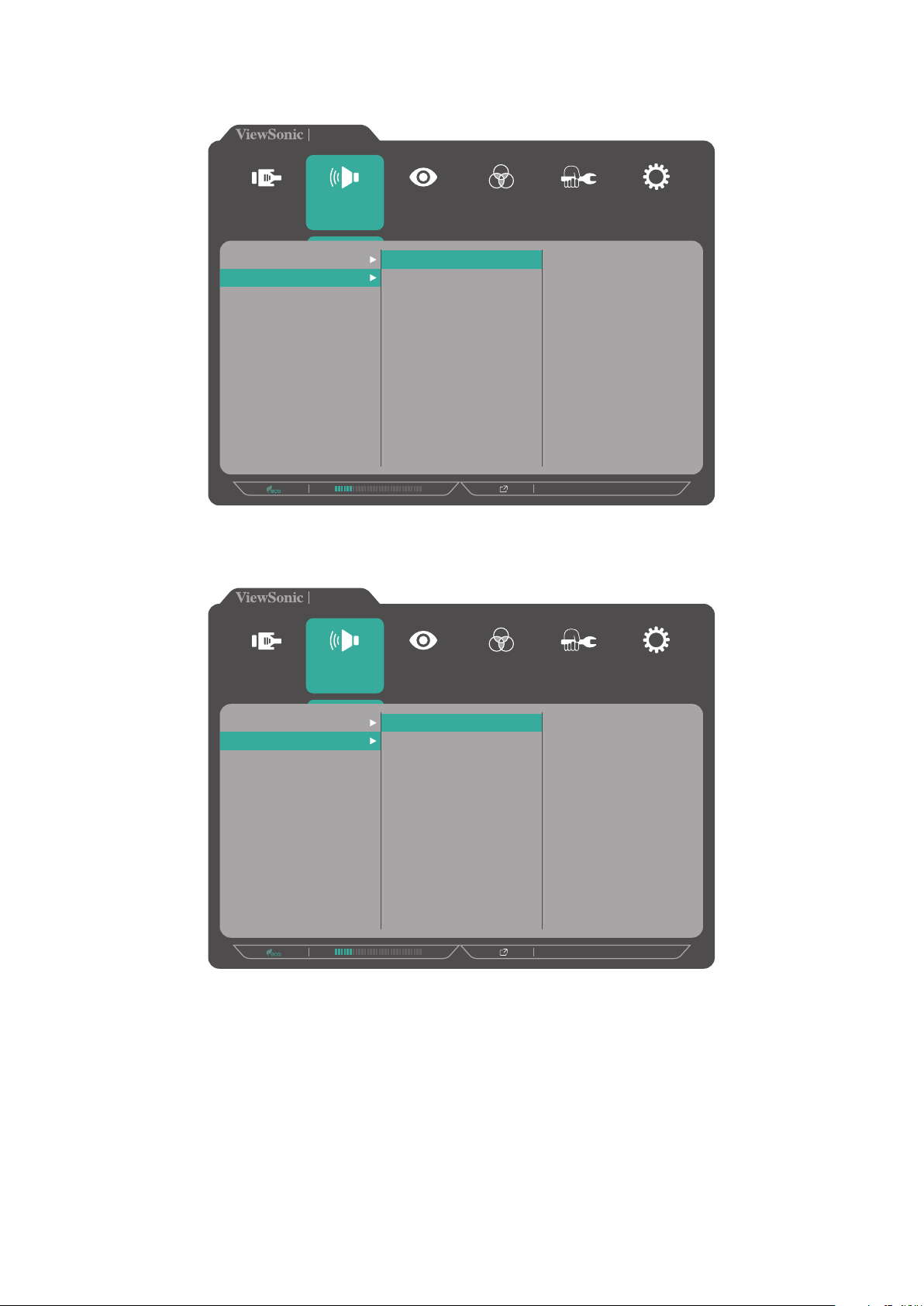
3. Pritisnite taster 1(ViewMode) ili 2 da biste izabrali željenu opciju menija. Zatim
pritisnite taster 3 da biste pristupili podmeniju.
VG3456
Input
Select
Volume
Mute
Audio Adjust
Color Adjust ViewMode
On
Off
Manual Image
Adjust
3440 X 1440 @ 60Hz
Setup Menu
4. Pritisnite taster 1(ViewMode) ili 2 da biste podesili/izabrali postavku. Zatim
pritisnite taster 3 da biste potvrdili.
VG3456
Input
Select
Volume
Mute
Audio Adjust
On
Off
Color Adjust ViewMode
Manual Image
Adjust
3440 X 1440 @ 60Hz
Setup Menu
30
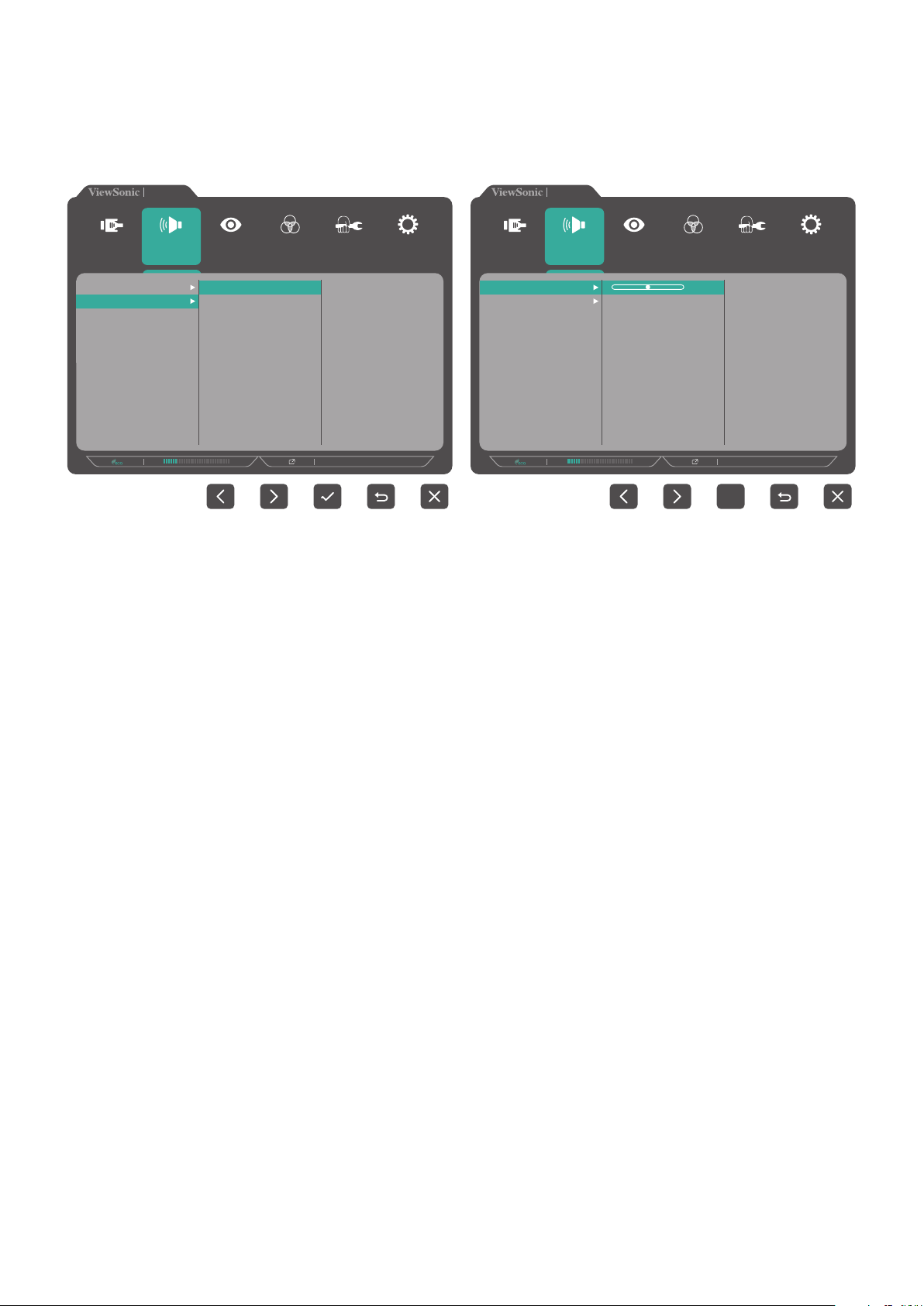
NAPOMENA: Određena podešavanja opcija menija ne zahtevaju da korisnik
pritisne taster 3 da bi potvrdio izbor. Sledite tasterski vodič
koji se pojavljuje na dnu ekrana da biste birali opcije ili unosili
podešavanja.
Input
Select
Volume
Mute
VG3456
Audio Adjust
Color Adjust ViewMode
On
Off
Manual Image
Adjust
3440 X 1440 @ 60Hz
Setup Menu
Input
Select
Volume
Mute
VG3456
Audio Adjust
50
Manual Image
Adjust
3440 X 1440 @ 60Hz
Setup Menu
Color Adjust ViewMode
5. Pritisnite taster 4 da biste se vratili na prethodni meni.
NAPOMENA: Da biste izašli iz menija na ekranu, pritisnite taster 5 dok meni na
ekranu ne nestane.
31

Stablo menija na ekranu
Glavni meni Podmeni Opcija menija
Input Select
Audio Adjust
HDMI 1
HDMI 2
DisplayPort
Type C
Volume (-/+, 0~100)
Mute On
O
32

Glavni meni Podmeni Opcija menija
ViewMode
O
Oce Web
Text
CUSTOM 1/2/3 Low Input Lag On
O
Black
Stabilizaon
Advanced DCR (-/+, 0/25/50/75/100)
Response
Time
Hue Red (-/+,
(-/+,
0/10/20/30/40/50/
60/70/80/90/100)
Standard
Advanced
Ultra Fast
0~100)
Green (-/+,
0~100)
Blue (-/+,
0~100)
Cyan (-/+,
0~100)
Magenta (-/+,
0~100)
Yellow (-/+,
0~100)
Saturaon Red (-/+,
0~100)
Green (-/+,
0~100)
Blue (-/+,
0~100)
Cyan (-/+,
0~100)
Magenta (-/+,
0~100)
33
Yellow (-/+,
0~100)
Rename
Recall

Glavni meni Podmeni Opcija menija
ViewMode
Color Adjust
Movie
MAC
Mono
Game FPS 1
FPS 2
RTS
MOBA
Contrast/
Brightness
Color
Temperature
Contrast (-/+, 0~100)
Brightness (-/+, 0~100)
Bluish
Cool
Nave
Warm
User Color Red (-/+, 0~100)
Green (-/+, 0~100)
Color Space Auto
RGB
YUV
Color Range Auto
Full Range
Limited Range
Gamma 1.8
2.0
2.2
2.4
2.6
2.8
Blue (-/+, 0~100)
34

Glavni meni Podmeni Opcija menija
Manual
Image Adjust
Auto Image
Adjust
Horizontal
Size
H./V. Posion Horizontal Posion (-/+, 0~100)
Fine Tune (-/+, 0~100)
Sharpness (-/+, 0~100)
Aspect Rao 4:3
(-/+, 0~100)
Vercal Posion (-/+, 0~100)
16:9
Full Screen
35

Glavni meni Podmeni Opcija menija
Manual
Image Adjust
Setup Menu
Overscan On
O
Blue Light
Filter
Language English
(-/+, 0~100)
Français
Deutsch
Español
Italiano
Suomi
Русский
Türkçe
日本語
한국어
繁體中文
简体中文
Česká
Svenska
AMD
FreeSync
Resoluon
Noce
Informaon
OSD Timeout (-/+, 5/15/30/60)
OSD
Background
Power
Indicator
Auto Power
O
On
O
On
O
On
O
On
O
On
O
36

Glavni meni Podmeni Opcija menija
Setup Menu
Sleep 30 Minutes
45 Minutes
60 Minutes
120 Minutes
O
ECO Mode Standard
Opmize
Conserve
DisplayPort
1.2
DDC/CI On
Auto Detect On
USB Hub On, while power
On
O
O
O
saving
All Recall
O, while power
saving
37

Opcije menija
Input Select (Izbor ulaza)
1. Pritisnite taster 2/3/4/5 da biste prikazali brzi meni. Zatim pritisnite taster 4 da
biste prikazali meni na ekranu.
2. Pritisnite taster 1(ViewMode) ili 2 da biste izabrali Input Select (Izbor ulaza).
Zatim pritisnite taster 3 da biste pristupili meniju Input Select (Izbor ulaza).
VG3456
Input
Select
HDMI 1
HDMI 2
DisplayPort
Type C
Audio Adjust
Color Adjust ViewMode
Manual Image
Adjust
3440 X 1440 @ 60Hz
Setup Menu
3. Pritisnite taster 1(ViewMode) ili 2 da biste izabrali željeni ulazni izvor. Zatim
pritisnite taster 3 da biste potvrdili izbor.
38

Audio Adjust (Podešavanje zvuka)
1. Pritisnite taster 2/3/4/5 da biste prikazali brzi meni. Zatim pritisnite taster 4 da
biste prikazali meni na ekranu.
2. Pritisnite taster 1(ViewMode) ili 2 da biste izabrali Audio Adjust (Podešavanje
zvuka). Zatim pritisnite taster 3 da biste pristupili meniju Audio Adjust
(Podešavanje zvuka).
VG3456
Input
Select
Volume
Mute
Audio Adjust
Color Adjust ViewMode
Manual Image
Adjust
3440 X 1440 @ 60Hz
Setup Menu
3. Pritisnite taster 1(ViewMode) ili 2 da biste izabrali opciju menija. Zatim pritisnite
taster 3 da biste pristupili njenom podmeniju.
4. Pritisnite taster 1(ViewMode) ili 2 da biste podesili/izabrali postavku. Zatim
pritisnite taster 3 da biste potvrdili (ako je primenjivo).
Opcija menija Opis
Volume
Podesite nivo jačine zvuka.
(Jačina tona)
Mute
Omogućite ovu opciju da biste privremeno isključili zvuk.
(Privremeno
isključeno)
39

Meni ViewMode (Režim prikaza)
NAPOMENA: Režim prikaza može da se podesi i pomoću tastera 1(ViewMode)
na kontrolnoj tabli.
1. Pritisnite taster 2/3/4/5 da biste prikazali brzi meni. Zatim pritisnite taster 4 da
biste prikazali meni na ekranu.
2. Pritisnite taster 1(ViewMode) ili 2 da biste izabrali ViewMode (Režim prikaza).
Zatim pritisnite taster 3 da biste pristupili meniju ViewMode (Režim prikaza) .
VG3456
Input
Select
Off
Office
Movie
MAC
Mono
Game
Audio Adjust
Color Adjust ViewMode
Manual Image
Adjust
3440 X 1440 @ 60Hz
Setup Menu
3. Pritisnite taster 1(ViewMode) ili 2 da biste izabrali postavku. Zatim pritisnite
taster 3 da biste potvrdili izbor.
NAPOMENA: Pojedine opcije podmenija možda imaju druge podmenije. Da
biste pristupili određenom podmeniju, pritisnite taster 3. Sledite
tasterski vodič koji se pojavljuje na dnu ekrana da biste birali
opcije ili unosili podešavanja.
Opcija menija Opis
Off (Isključeno) Onemogućite funkciju.
Office
Izaberite ovu opciju za kancelarijske aplikacije.
(Kancelarija)
Movie (Film) Izaberite ovu opciju za gledanje filmova.
MAC Izaberite ovu opciju kada povezujete monitor sa Mac računarima.
Mono Izaberite ovu opciju za monohromatsku sliku.
Game (Igra) Izaberite ovu opciju za igranje igara.
40

Meni Color Adjust (Podešavanje boje)
NAPOMENA: Pojedini podmeniji možda ne mogu da se podese, u zavisnosti od
prilagođenih podešavanja korisnika.
1. Pritisnite taster 2/3/4/5 da biste prikazali brzi meni. Zatim pritisnite taster 4 da
biste prikazali meni na ekranu.
2. Pritisnite taster 1(ViewMode) ili 2 da biste izabrali Color Adjust (Podešavanje
boje). Zatim pritisnite taster 3 da biste pristupili meniju Color Adjust
(Podešavanje boje).
VG3456
Input
Select
Contrast/Brightness
Color Temperature
Color Space
Color Range
Audio Adjust
Gamma
Color Adjust ViewMode
Manual Image
Adjust
3440 X 1440 @ 60Hz
Setup Menu
3. Pritisnite taster 1(ViewMode) ili 2 da biste izabrali opciju menija. Zatim pritisnite
taster 3 da biste pristupili njenom podmeniju.
4. Pritisnite taster 1(ViewMode) ili 2 da biste izabrali postavku. Zatim pritisnite
taster 3 da biste potvrdili izbor.
NAPOMENA: Pojedine opcije podmenija možda imaju druge podmenije. Da
biste pristupili određenom podmeniju, pritisnite taster 3. Sledite
tasterski vodič koji se pojavljuje na dnu ekrana da biste birali
opcije ili unosili podešavanja.
Opcija menija Opis
Contrast/
Brightness
(Kontrast/
Osvetljenost)
Contrast (Kontrast)
Podesite stepen razlike između najsvetlijih i najtamnijih delova
slike i promenite količinu crne i bele na slici.
Brightness (Osvetljenost)
Podesite nivoe crne boje pozadine za sliku na ekranu.
41
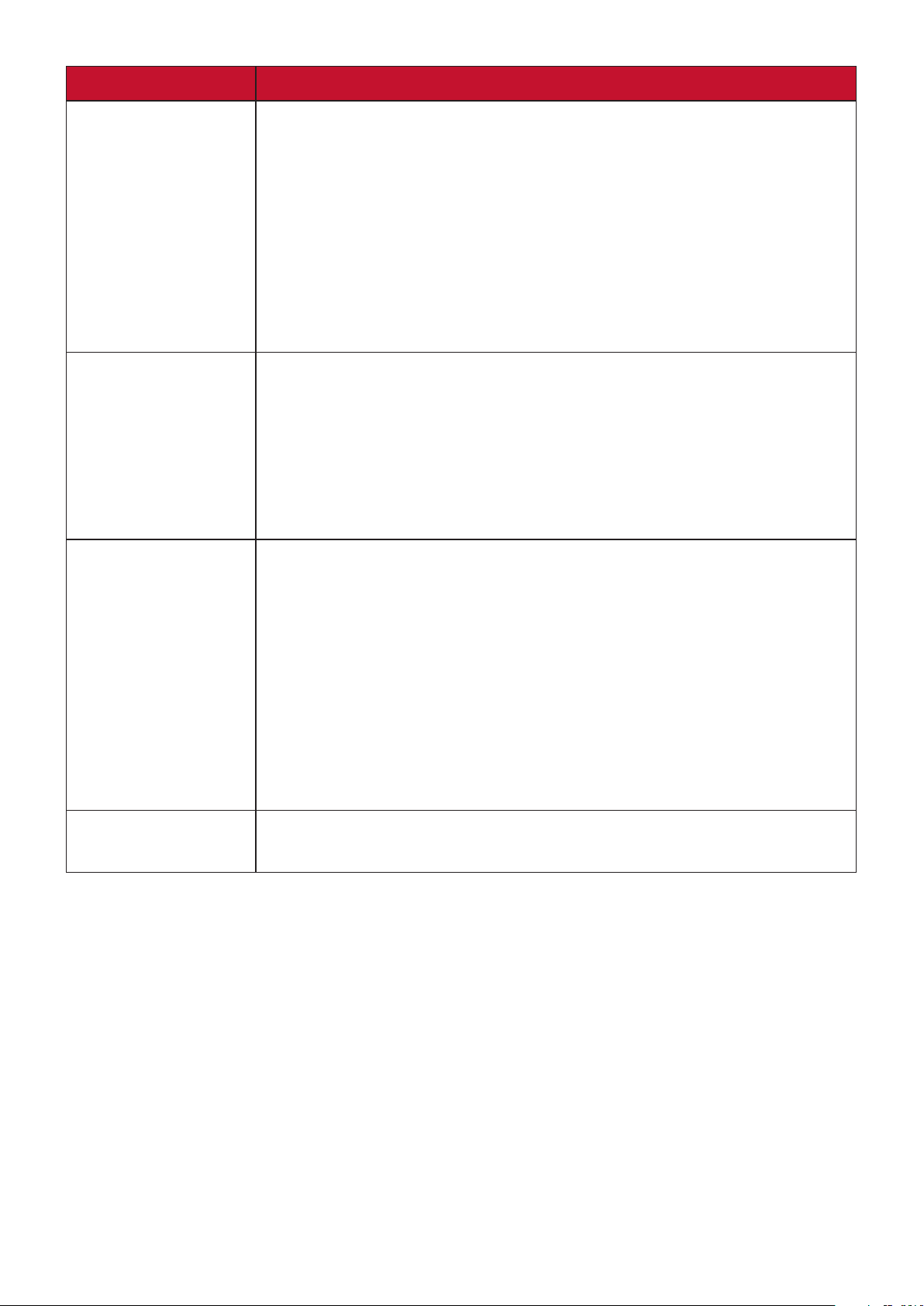
Opcija menija Opis
Color Temperature
(Temperatura
boje)
Color space
(Prostor boje)
Color Range
Izaberite postavku temperature boje.
• Bluish (Plavičasto): Podesite temperaturu boje na 9300K.
• Cool (Hladno): Podesite temperaturu boje na 7500K
• Native (Izvorno): Native (Izvorno) je podrazumevana
temperatura boje. Preporučeno za regularnu upotrebu.
• Warm (Toplo): Podesite temperaturu boje na 5000 K.
• User Color (Korisnička boja): Podesite vrednosti crvene,
zelene i plave boje po želji.
Omogućava korisnicima da izaberu prostor boje koji žele da
koriste za izlaz boja monitora.
• Auto (Automatski): Automatski prepoznaje format boje i
nivoe crne i bele boje.
• RGB: Format boje ulaznog signala je RGB.
• YUV: Format boje ulaznog signala je YUV.
Monitor može automatski da otkrije opseg boje ulaznog
(Raspon boja)
Gamma (Gama) Ručno podesite nivo osvetljenosti nivoa skale sivih tonova
signala. Možete ručno da promenite opcije opsega boje kako
bi odgovarale ispravnom opsegu boje, ako boje nisu pravilno
prikazane.
• Auto (Automatski): Automatski prepoznaje format boje i
nivoe crne i bele boje.
• Full Range (Puni opseg): Nivoi crne i bele su puni.
• Limited Range (Ograničeni opseg): Nivoi crne i bele su
ograničeni.
monitora.
42

Meni Manual Image Adjust (Ručno podešavanje slike)
1. Pritisnite taster 2/3/4/5 da biste prikazali brzi meni. Zatim pritisnite taster 4 da
biste prikazali meni na ekranu.
2. Pritisnite taster 1(ViewMode) ili 2 da biste izabrali Manual Image Adjust (Ručno
podešavanje slike). Zatim pritisnite taster 3 da biste pristupili meniju Manual
Image Adjust (Ručno podešavanje slike).
VG3456
Input
Select
Auto Image Adjust
Horizontal Size
H./V. Positian
Aspect Ratio
Blue Light Filter
Audio Adjust
Fine Tune
Sharpness
Overscan
Color Adjust ViewMode
Manual Image
Adjust
3440 X 1440 @ 60Hz
Setup Menu
3. Pritisnite taster 1(ViewMode) ili 2 da biste izabrali opciju menija. Zatim pritisnite
taster 3 da biste pristupili njenom podmeniju.
4. Pritisnite taster 1(ViewMode) ili 2 da biste podesili/izabrali postavku. Zatim
pritisnite taster 3 da biste potvrdili (ako je primenjivo).
Opcija menija Opis
Auto Image Adjust
Automatski podesite položaj slike na ekranu.
(Automatsko podešavanje
slike)
Horizontal Size
Razvucite ili skratite sliku po horizontalnoj osi.
(Horizontalna veličina)
H./V. Position (H./V. položaj) Podesite ekran horizontalno i/ili vertikalno.
Fine Tune
(Precizno podešavanje)
Poboljšajte kvalitet iskrivljene slike sa analognog
signala.
Sharpness (Oštrina) Podesite oštrinu i kvalitet slike monitora.
Aspect Ratio
Izaberite odnos širina/visina monitora.
(Odnos širina/visina)
Overscan (Ivice ekrana) Omogućite ovu opciju da biste automatski uvećali
originalnu sliku horizontalno i vertikalno do
jednakog odnosa širina/visina koji ispunjava ekran.
Blue Light Filter
(Filter plavog svetla)
Podesite filter koji blokira plavo svetlo visoke
energije za udobniji doživljaj gledanja.
NAPOMENA: Pojedine opcije su dostupne samo za signale na analognom ulazu.
43

Setup Menu (Meni podešavanja)
1. Pritisnite taster 2/3/4/5 da biste prikazali brzi meni. Zatim pritisnite taster 4 da
biste prikazali meni na ekranu.
2. Pritisnite taster 1(ViewMode) ili 2 da biste izabrali Setup Menu (Meni
podešavanja). Zatim pritisnite taster 3 da biste pristupili meniju Setup Menu
(Meni podešavanja).
VG3456
Input
Select
Language Select
Resolution Notice
OSD Timeout
OSD Background
Power Indicator
Auto Power Off
DisplayPort 1.2
Audio Adjust
Information
Sleep
ECO Mode
DDC/CI
Color Adjust ViewMode
Manual Image
Adjust
3440 X 1440 @ 60Hz
Setup Menu
3. Pritisnite taster 1(ViewMode) ili 2 da biste izabrali opciju menija. Zatim pritisnite
taster 3 da biste pristupili njenom podmeniju.
4. Pritisnite taster 1(ViewMode) ili 2 da biste izabrali postavku. Zatim pritisnite
taster 3 da biste potvrdili izbor.
NAPOMENA: Pojedine opcije podmenija možda imaju druge podmenije. Da
biste pristupili određenom podmeniju, pritisnite taster 3. Sledite
tasterski vodič koji se pojavljuje na dnu ekrana da biste birali
opcije ili unosili podešavanja.
44

Opcija menija Opis
Language (Jezik) Izaberite dostupan jezik za meni na ekranu.
Resolution Notice
(Obaveštenje o
rezoluciji)
Information
Omogućite ovu opciju da biste dozvolili sistemu da informiše
korisnike da trenutna rezolucija prikaza nije tačna nativna
rezolucija.
Resolution Notice
For best picture quality,
change resolution to 3440 x 1440
Clear
Message
Disable
Message
Pritisnite taster 1(ViewMode) da biste sakrili poruku ili
dodirnite taster 3 da biste onemogućili ovu funkciju.
Prikažite informacije o monitoru.
(Informacije)
OSD Timeout
(Istek vremena
OSD-a)
OSD Background
(Pozadina OSD-a)
Power Indicator
(Indikator
napajanja)
Auto Power Off
(Automatsko
isključivanje
napajanja)
Sleep (Stanje
spavanja)
Podesite vreme tokom kojeg meni ostaje na ekranu.
Prikažite pozadinu ekranskog prikaza kada je meni vidljiv na
ekranu.
Uključite ili isključite indikator napajanja. Ako je podešeno na
On (Uključeno), indikator napajanja svetli plavom bojom kada
je uređaj uključen.
Omogućite ovu opciju da biste dozvolili monitoru da se
automatski isključi nakon određenog vremenskog perioda.
Podesite vreme mirovanja posle kog minitor ulazi u Sleep
mode (Režim spavanja).
ECO Mode
(ECO režim)
Odaberite između različitih režima, na osnovu potrošnje
energije.
DisplayPort 1.2 Omogućite/onemogućite podršku za DisplayPort 1.2.
45
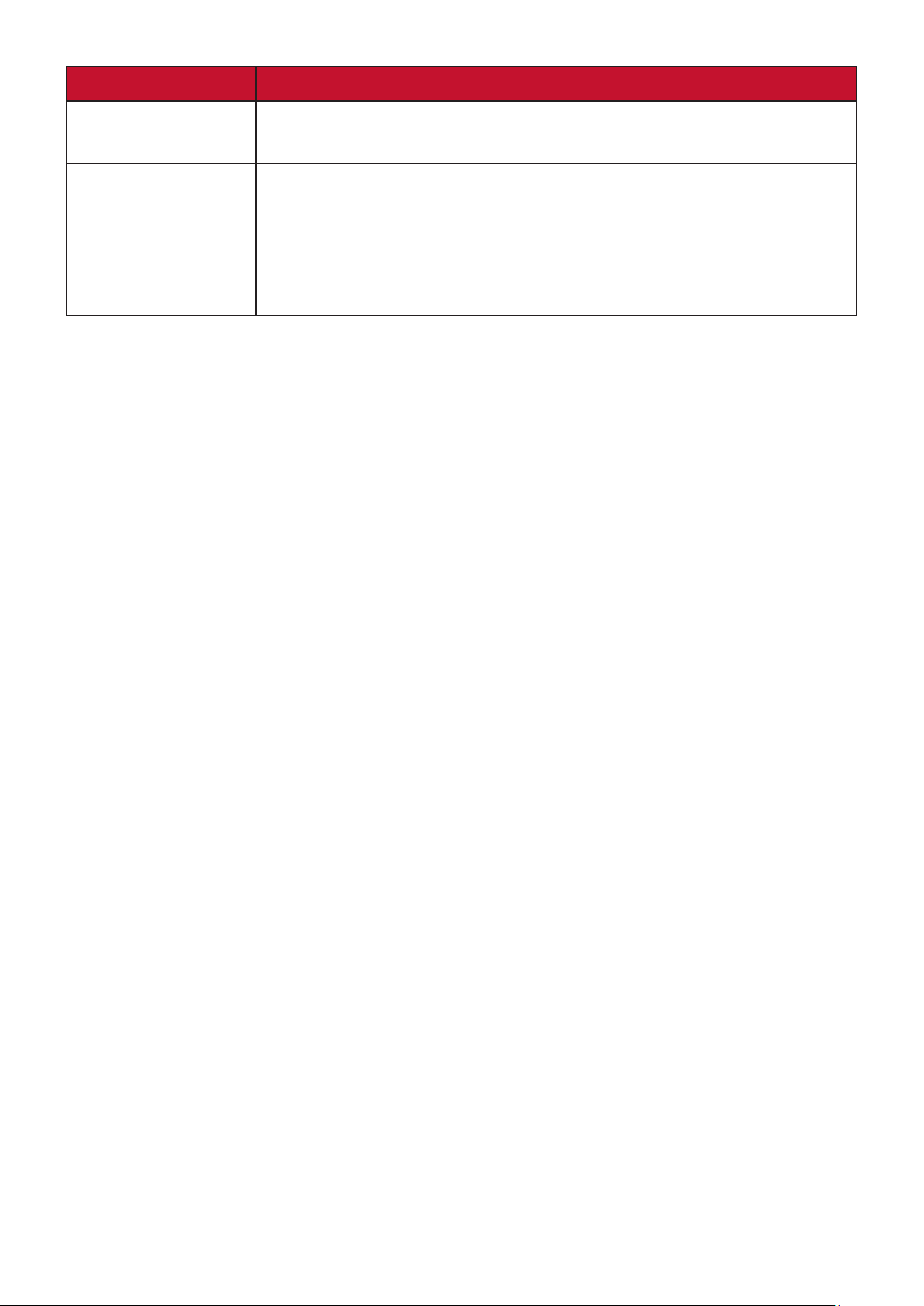
Opcija menija Opis
DDC/CI Omogućite ovu opciju da biste dozvolili kontrolu monitora
preko grafičke kartice.
Auto Detect
(Automatsko
otkrivanje)
ALL Recall
(Opoziv za sve)
Automatski otkrijte ulazni signal.
Vraća sva podešavanja na podrazumevane vrednosti.
46
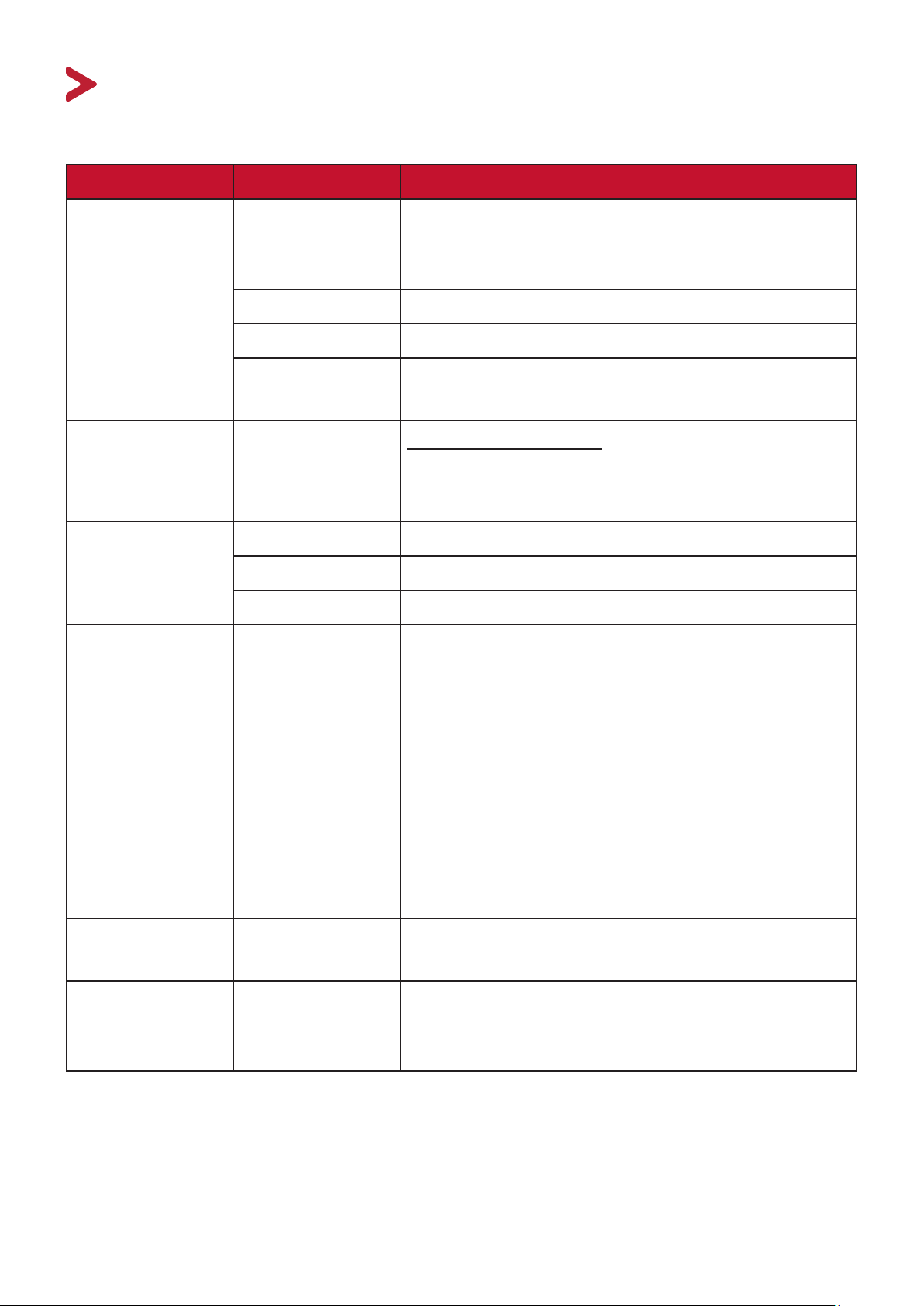
Dodatak
Specifikacije
Stavka Kategorija Specifikacije
LCD Tip TFT, aktivna matrica 3440×1440 LCD;
veličina piksela od 0,2325 (H) mm × 0,2325 (V)
mm
Veličina ekrana 87 cm, 34” (34” gledljivo)
Filter boje RGB sa vertikalnim linijama
Staklena
površina
Ulazni signal Video
sinhronizacija
Sa tehnologijom protiv odsjaja, 3H tvrdi
premaz, Haze 25
TMDS digital (100 Ω)
HDMI: f
:15-150 KHz, fv:48-75 Hz
h
DisplayPort: f
Kompatibilnost PC Do 3440×1440
Macintosh Do 3440×1440
Preporučeno 3440×1440 @ 60 Hz
Rezolucija
1
Podržano • 3440 x 1440 @ 60Hz
• 1920 x 1080 @ 60Hz
• 1680 x 1050 @ 60Hz
• 1440 x 900 @ 60 Hz
• 1280 x 1440 @ 60Hz
• 1280 x 1024 @ 60, 75Hz
• 1024 x 768 @ 60, 70, 75Hz
:15-150 kHz, fv:48-75 Hz
h
Adapter za
napajanje
2
Ulazni napon AC 100–240 V, 50/60 Hz (automatsko
Oblast prikaza Potpuno
skeniranje
(H×V)
• 800 x 600 @ 56, 60, 72, 75Hz
• 720 x 400 @ 70Hz
• 640 x 480 @ 60, 72, 75Hz
prebacivanje)
799,8 x 334,8 mm (31,4” x 13,2”)
47

Stavka Kategorija Specifikacije
Radni uslovi Temperatura Od 0°C do 40°C (od 32°F do 104°F)
Vlažnost Od 20% do 90% (bez kondenzacije)
Nadmorska
Do 16.404 stopa (5 km)
visina
Skladišni uslovi Temperatura Od -20°C do 60°C (od -4°F do 140°F)
Vlažnost Od 5% do 90% (bez kondenzacije)
Nadmorska
Do 40.000 stopa (12,1 km)
visina
Dimenzije Fizička(Š × V × D)825,4 x 537,8 x 236,18 mm
(32,52” x 21,19” x 9,31”)
Montiranje na
Dimenzije 100 mm × 100 mm
zid
Težina Fizička 8,8 kg (19,4 lbs)
Potrošnja
energije
On (Uključeno) 41 W (tipično) (plava svetleća dioda)
160 W (maks.
3
) (plava svetleća dioda)
Off (Isključeno) < 0,3 W
1
Ne podešavajte grafičke kartice u računaru tako da premaše ove frekventne režime. To
može da dovede do trajnog oštećenja monitora.
2
Koristite isključivo adapter za napajanje od kompanije ViewSonic® ili iz ovlašćenog
izvora.
3
Maksimalna potrošnja energije sa maksimalnim osvetljenjem i aktivnim USB-om/
zvučnikom.
48

Rečnik
Ovaj odeljak opisuje standardni rečnik termina koji se koriste u svim modelima sa
LCD ekranom. Svi termini su navedeni abecednim redom.
NAPOMENA: Pojedini termini možda nisu primenjivi za vaš uređaj.
A
Advanced DCR (Napredni DCR)
Tehnologija naprednog DCR-a automatski otkriva signal slike i inteligentno
kontroliše pozadinsko osvetljenje i boju, u cilju unapređenja sposobnosti da
crna boja bude što tamnija u tamnom okruženju, a bela boja što svetlija u
svetlom okruženju.
ALL Recall (Opoziv za sve)
Vraća podešavanja nazad na fabrička podešavanja ako monitor radi u
fabričkom unapred podešenom frekventnom režimu navedenom u odeljku
„Specifikacije“ ovog uputstva.
NAPOMENA: (Izuzetak) Ova kontrola ne utiče na promene unesene sa
podešavanjima „Language Select (Izbor jezika)” i „Power
Lock setting (Podešavanje zaključavanja napajanja)”.
Audio Adjust (Podešavanje zvuka)
Podešava jačinu tona, privremeno isključuje zvuk ili prebacuje između ulaza
ako imate više od jednog izvora.
Auto Detect (Automatsko otkrivanje)
B
Ako trenutni izvor ulaza nema signala. monitor će automatski prebaciti
na sledeću opciju ulaza. Ova funkcija na određenim modelima je
podrazumevano onemogućena.
Auto Image Adjust (Automatsko podešavanje slike)
Automatski podešava sliku na ekranu za idealan doživljaj gledanja.
Black Stabilization (Stabilizacija crne boje)
Funkcija stabilizacije crne boje kompanije ViewSonic obezbeđuje povećanu
vidljivost i detalje osvetljavanjem tamnih scena.
Blue Light Filter (Filter plavog svetla)
Podešava filter koji blokira plavo svetlo visoke energije za udobniji doživljaj
gledanja.
Brightness (Osvetljenost)
Podešava nivoe crne boje pozadine za sliku na ekranu.
49

C
Color Range (Raspon boja)
Monitor može automatski da otkrije opseg boje ulaznog signala. Možete
ručno da promenite opcije opsega boje kako bi odgovarale ispravnom
opsegu boje, ako boje nisu pravilno prikazane.
Opcije Opis
Auto
(Automatski)
Full Range
(Puni opseg)
Limited Range
(Ograničeni
opseg)
Color space (Prostor boje)
Omogućava korisnicima da izaberu prostor boje koji žele da koriste za izlaz
boja monitora (RGB, YUV).
Color Temperature (Temperatura boje)
Omogućava korisnicima da izaberu određena podešavanja temperature boje
za dalje prilagođavanje njihovog iskustva pri korišćenju monitora.
Podrazumevano
za panel
Monitor automatski prepoznaje format boje i nivoe crne i
bele boje.
Nivoi opsega boja crne i bele su puni.
Nivoi opsega boja crne i bele su ograničeni.
Originalni status panela
F
Bluish
(Plavičasto)
Cool (Hladno) Podesite temperaturu boje na 7.500K.
Native (Izvorno) Native (Izvorno) je podrazumevana temperatura boje.
Warm (Toplo) Podesite temperaturu boje na 5.000K.
Contrast (Kontrast)
Podešava razliku između pozadine slike (nivo crne boje) i prednjeg plana
(nivo bele boje).
Fine Tune (Precizno podešavanje)
Poboljšajte kvalitet iskrivljene slike izazvane analognim signalom.
Podesite temperaturu boje na 9.300K.
Preporučuje se za opšti grafički dizajn i redovnu upotrebu.
50

G
Game mode (Režim igre)
Integriše dizajn ekranskog prikaza orijentisan na igranje, uključujući:unapred
kalibrisana podešavanja za FPS, RTS i MOBA igre. Svaki režim funkcionalno
prilagođen sa testiranjima u okviru igre i podešavanjima unetim za najbolji
spoj boje i tehnologije.
Gamma (Gama)
Omogućava korisnicima da ručno podese nivo osvetljenosti nivoa skale sivih
tonova monitora. Postoji šest izbora: 1,8, 2,0, 2,2, 2,4, 2,6 i 2,8.
H
I
H./V. Position (H./V. položaj)
Ručno podesite sliku na ekranu horizontalno i/ili vertikalno.
Horizontal Size (Horizontalna veličina)
Ručno razvucite ili skratite sliku na ekranu po horizontalnoj osi.
Hue (Nijansa)
Podešava nijansu svake boje (red (crvene), green (zelene), blue (plave), cyan
(cijan), magenta (magente) i yellow (žute)).
Information (Informacije)
Prikazuje frekventni režim (ulaz za video signal) koji dolazi iz grafičke
kartice u računar, broj modela LCD monitora, serijski broj i URL veb lokacije
kompanije ViewSonic®. Pogledajte vodič za korisnike vaše grafičke kartice
za informacije o promeni rezolucije i učestalosti osvežavanja (vertikalne
frekvencije).
NAPOMENA: VESA 1024 x 768 @ 60Hz (primer) znači da je rezolucija
L
1024 x 768, a brzina osvežavanja 60 herca.
Input Select (Izbor ulaza)
Prebacuje između različitih opcija ulaza koje su dostupne za taj monitor.
Low Input Lag (Nisko ulazno kašnjenje)
ViewSonic® nudi nisko ulazno kašnjenje, koristeći reduktor obrade monitora,
koji smanjuje kašnjenje signala. U okviru podmenija „Low Input Lag (Nisko
ulazno kašnjenje)” možete da izaberete jednu od dve opcije za odgovarajuću
brzinu za vašu željenu upotrebu.
51

M
Manual Image Adjust (Ručno podešavanje slike)
Prikazuje meni „Manual Image Adjust (Ručno podešavanje slike)”. Možete
ručno da podesite razne parametre kvaliteta slike.
Memory recall (Opoziv memorije)
Vraća podešavanja nazad na fabrička ako monitor radi u fabrički unapred
podešenom frekventnom režimu navedenom u odeljku „Specifikacije“ ovog
uputstva.
NAPOMENA:
• (Izuzetak) Ova kontrola ne utiče na promene unete s podešavanjima
„Language Select” (Izbor jezika) ili „Power Lock” (Zaključavanje
napajanja).
• Memory Recall (Pozivanje memorije) predstavlja podrazumevanu
konfiguraciju i podešavanja isporučenog monitora. Memory Recall
(Pozivanje memorije) je podešavanje proizvoda kojim se on
kvalifikuje za standard ENERGY STAR®. Bilo koje promene
podrazumevane konfiguracije i podešavanja isporučenog monitora
O
bi promenile potrošnju energije i mogu da je povećaju preko granica
zahtevanih za kvalifikaciju za standard ENERGY STAR®, u zavisnosti
od slučaja. ENERGY STAR® predstavlja skup smernica za uštedu
energije koje je objavila Agencija za zaštitu životne sredine SAD (U.S.
Environmental Protection Agency / EPA). ENERGY STAR® je
zajednički program Agencije za zaštitu životne sredine
SAD i Ministarstva energetike SAD koji nam pomaže da
uštedimo novac i zaštitimo životnu sredinu upotrebom
proizvoda i praksi koji štede energiju.
OSD Pivot (Pivot OSD-a)
Podešava smer ekranskog prikaza menija na ekranu.
Opcije Opis
0° Podešavanje menija na ekranu bez okretanja.
+90° Podešavanje okrenutosti menija na ekranu za +90°.
-90° Podešavanje okrenutosti menija na ekranu za -90°.
Overscan (Ivice ekrana)
Odnosi se na opsečenu sliku na ekranu monitora. Podešavanje na vašem
monitoru uveličava sadržaj filma, tako da ne možete da vidite spoljne ivice
filma.
52

R
Recall (Opoziv)
Ponovo postavlja podešavanja za „ViewMode (Režim prikaza)“ monitora.
Resolution Notice (Obaveštenje o rezoluciji)
Ova poruka obaveštava korisnike da njihova trenutno prikazana rezolucija
nije ispravna izvorna rezolucija. Ovo obaveštenje će se prikazati u prozoru
podešavanja prikaza kada podešavate rezoluciju prikaza.
Response Time (Vreme odziva)
Podešava vreme odziva i kreirajući besprekornu sliku, bez krzanja,
zamućivanja ili „ghosting“ efekta. Nisko vreme odziva je savršeno za većinu
igara koje se u velikoj meri oslanjaju na grafiku i pruža izuzetan vizuelni
kvalitet za gledanje sporta ili akcionih filmova.
RGB Color Space (RGB prostor boja)
Najčešći prostor boja za ekrane. Crveno, zeleno i plavo svetlo se sabiraju
kako se stvorio širok spektar boja.
S
V
Saturation (Zasićenje)
Podešava dubinu svake boje (red (crvene), green (zelene), blue (plave), cyan
(cijan), magenta (magente) i yellow (žute)).
Setup Menu (Meni podešavanja)
Prilagođava podešavanja prikaza na ekranu (OSD-a). Veći broj ovih
podešavanja mogu da aktiviraju obaveštenja o prikazu na ekranu tako da
korisnici ne moraju da ponovo otvaraju meni.
Sharpness (Oštrina)
Podešava kvalitet slike monitora.
ViewMode (Režim prikaza)
Jedinstvena funkcija ViewMode (Režim prikaza) kompanije ViewSonic® nudi
unapred podešene vrednosti „Game (Igra)“, „Movie (Film)“, „Web (Internet)“
i „Text (Tekst)“ i „Mono“. Ove unapred podešene vrednosti su posebno
dizajnirane tako da obezbede optimalno iskustvo pri korišćenju monitora za
Y
različite primene ekrana.
YUV Color Space (YUV prostor boja)
YUV prostor boja se koristi za obrađivanje slike u boji i videa, uzimajući u
obzir svojstva ljudskog oka koja omogućavaju smanjeni protok hromatskih
komponenti bez percepcijske distorzije.
53

Rešavanje problema
Ovaj odeljak opisuje neke česte probleme koji se mogu pojaviti prilikom korišćenja
monitora.
Problem Moguća rešenja
Nema napajanja • Proverite da li ste uključili monitor. U suprotnom,
dodirnite dugme Napajanje da biste uključili monitor.
• Proverite da li je kabl za napajanje dobro i čvrsto
povezan sa monitorom.
• Priključite drugi električni uređaj u strujnu utičnicu da
biste se uverili da utičnica pruža napajanje.
Napajanje je uključeno,
ali nema slike na
ekranu
Pogrešne ili
abnormalne boje
Slika na ekranu je
previše svetla ili previše
tamna
Slika na ekranu secka • Proverite da li je video kabl koji povezuje monitor sa
• Proverite da li je video kabl koji povezuje monitor sa
računarom dobro i čvrsto povezan.
• Proverite postoje li slomljene iglice na konektoru video
kabla.
• Podesite osvetljenost i kontrast.
• Proverite da li je izabran ispravan ulazni izvor.
• Ako neke boje (crvena, zelena ili plava) nedostaju,
proverite video kabl da biste se uverili da je dobro i
čvrsto povezan. Olabavljene ili polomljene iglice na
konektoru kabla mogu da onemoguće povezivanje.
• Povežite monitor sa drugim računarom.
• Podesite osvetljenost i kontrast.
• Vratite monitor na fabrička podešavanja.
računarom dobro i čvrsto povezan.
• Proverite da li je izabran ispravan ulazni izvor.
• Proverite postoje li slomljene iglice na konektoru video
kabla.
Slika na ekranu ili tekst
su zamućeni
Ekran nije dobro
centriran
Ekran deluje žut • Uverite se da je „Blue Light Filter (Filter plavog svetla)”
• Podesite rezoluciju na odgovarajući odnos širina/
visina.
• Vratite monitor na fabrička podešavanja.
• Podesite rezoluciju na odgovarajući odnos širina/
visina.
• Podesite horizontalne i vertikalne kontrole putem
menija ne ekranu.
• Vratite monitor na fabrička podešavanja.
isključen.
54

Problem Moguća rešenja
Meni se ne pojavljuje
na ekranu
Brzi meni se ne
pojavljuje
Pojedini meniji ne
mogu da se izaberu na
ekranskom prikazu
Tasteri na kontrolnoj
tabli ne rade
Nema audio izlaza • Ako koristite slušalice, proverite da li je mini stereo
• Proverite da li je meni na ekranu zaključan.
• Isključite monitor, isključite kabl za napajanje, ponovo
ga priključite, a zatim uključite monitor.
• Vratite monitor na fabrička podešavanja
• Ponovo pokrenite računar.
• Isključite monitor, isključite kabl za napajanje, ponovo
ga priključite, a zatim uključite monitor.
• Vratite monitor na fabrička podešavanja
• Ponovo pokrenite računar.
• Podesite režim prikaza ili ulazni izvor.
• Vratite monitor na fabrička podešavanja.
• Pritiskajte tastere jedan po jedan.
• Ponovo pokrenite računar.
priključak dobro i čvrsto povezan.
• Uverite se da zvuk nije isključen i da njegova jačina nije
postavljena na 0.
• Proverite podešavanja audio ulaza.
Monitor neće da se
podesi
USB uređaji povezani sa
monitorom ne rade
Spoljni uređaj je
povezan, ali nema slike
na ekranu
• Uverite se da nema prepreka u blizini monitora ili na
njemu i da postoji dovoljno praznog prostora.
• Sledite sve korake na strani 19, „Korišćenje
monitora“.
• Proverite da li je USB kabl dobro povezan.
• Probajte da promenite USB port (ukoliko možete).
• Pojedini USB uređaji zahtevaju veću struju; povežite
uređaj direktno sa računarom.
• Uverite se da je Napajanje uključeno
• Proverite kabl za povezivanje kako biste se uverili da
je dobro i čvrsto povezan. Olabavljene ili polomljene
iglice na konektoru kabla mogu da onemoguće
povezivanje.
• Podesite osvetljenost i kontrast.
55

Održavanje
Opšte mere opreza
• Uverite se da je monitor isključen i kabl za napajanje isključen iz strujne utičnice.
• Nikad ne prskajte i ne sipajte nikakvu tečnost direktno na ekran ili kućište.
• Pažljivo rukujte monitorom, jer monitor tamnije boje, ako se istroši, može jasnije
da pokaže tragove od monitora svetlije boje.
Čišćenje ekrana
• Prebrišite ekran čistom, mekom krpom bez vlakana. Tako ćete ukloniti prašinu i
druge čestice.
• Ako ekran i dalje nije čist, primenite malu količinu sredstva za čišćenje stakla bez
amonijaka i bez alkohola na čistu, meku krpu bez vlakana; zatim obrišite ekran.
Čišćenje kućišta
• Koristite meku, suvu krpu.
• Ako kućište i dalje nije isto, primenite malu količinu blagog neabrazivnog sredstva
za čišćenje stakla bez amonijaka i bez alkohola na čistu, meku krpu bez vlakana;
zatim obrišite površinu.
Odricanje od odgovornosti
• ViewSonic® ne preporučuje korišćenje nikakvih sredstava za na bazi amonijaka
za čišćenje ekrana ili kućišta. Pojedina hemijska sredstva za čišćenje dokazano
oštećuju ekran i/ili kućište monitora.
• ViewSonic® neće biti odgovoran za štetu nastalu usled korišćenja bilo kojih
sredstava za čišćenje na bazi amonijaka ili alkohola.
56

Mogućnost nadogradnje i popravke proizvoda
U nastavku je lista hardverskih funkcija koje
su dostupne najmanje 5 godina nakon prodaje
proizvoda.
Glavni procesor(i) ili SOC
Memorija
Čvrsti disk
Mogućnost bežičnog povezivanja
Grafička kartica
Punjiva baterija
Sklop ventilatora
Kamera
Čitač otiska prsta
Sklop ekrana
Tastatura
Interno napajanje
Može se
nadograditi
Ne Ne Da
N/A N/A N/A
N/A N/A N/A
N/A N/A N/A
N/A N/A N/A
N/A N/A N/A
N/A N/A N/A
N/A N/A N/A
N/A N/A N/A
Ne Ne Da
N/A N/A N/A
Ne Ne Da
NAPOMENA: *N/A = Nije primenljivo za proizvod.
Može se
popraviti
Može se
zameniti
57
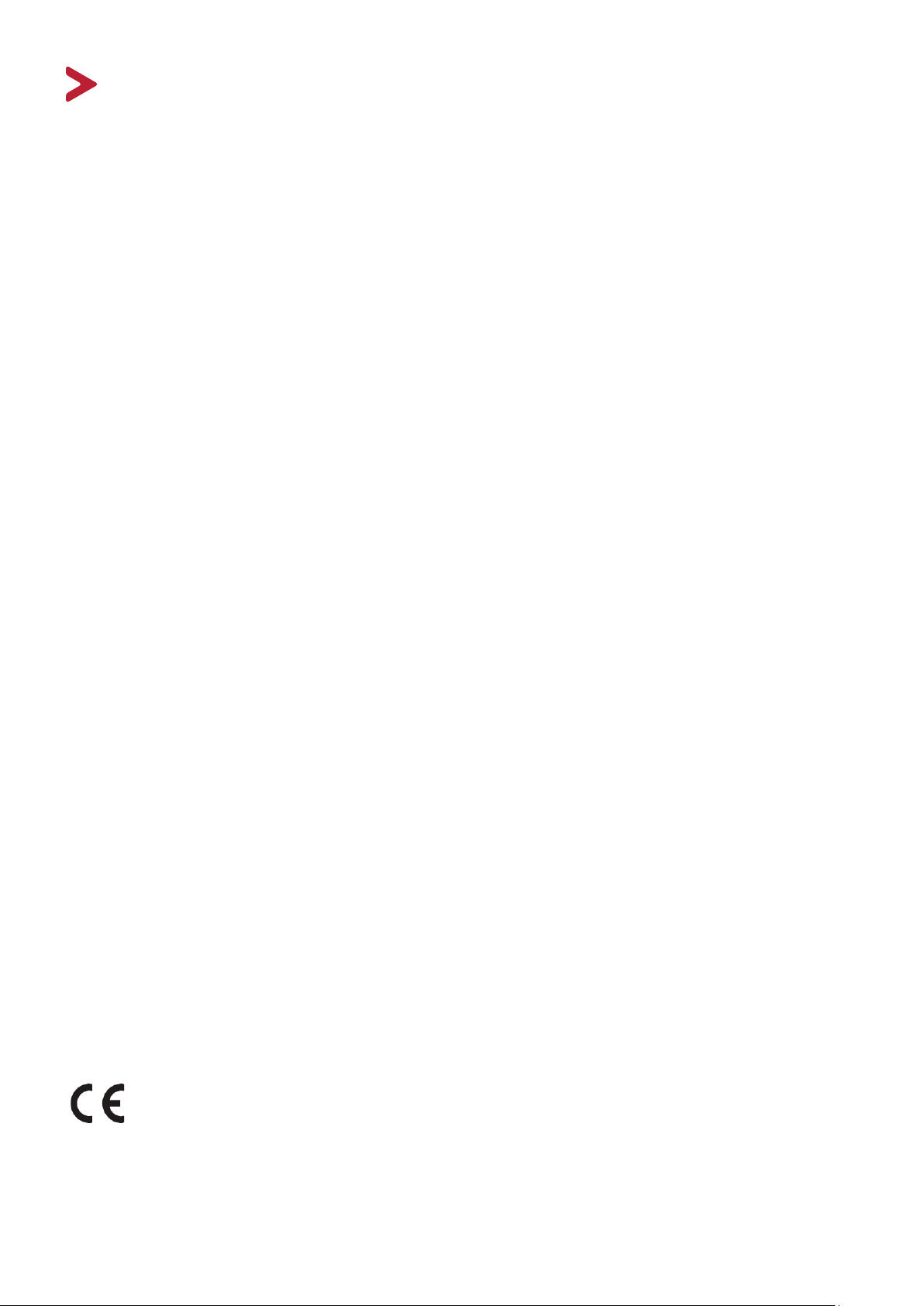
Regulatorne i servisne informacije
Informacije o saglasnos
Ovaj odeljak odnosi se na sve povezane zahteve i izjave u vezi sa regulavama.
Potvrđene odgovarajuće aplikacije će se odnosi na ekete sa imenima i relevantne
oznake na uređaju.
FCC izjava o saglasnos
Ovaj uređaj je u saglasnos je sa delom 15 FCC pravila. Rad je podložan sledećim
uslovima: (1) Ovaj uređaj ne može da izazove štetno ometanje i (2) ovaj uređaj mora
da prihva bilo koje ometanje koje primi, uključujući ometanje koje može da izazove
neželjeni rad. Ova oprema je tesrana i u saglasnos je sa ograničenjima za Klasu B
digitalnih uređaja shodno delu 15 FCC pravila.
Ova ograničenja su dizajnirana da obezbede razumnu zaštu prov štetnog
ometanja u rezidencionoj instalaciji. Ova oprema generiše, koris i može da
zrači energiju radio-frekvencije i, ukoliko se ne instalira i ne koris u skladu sa
uputstvima, može da uče na radio-komunikaciju. Međum, ne postoje garancije
da do ometanja neće doći u određenoj instalaciji. Ukoliko ova oprema dovede
do štetnog ometanja radio ili TV prijema, a što se može zaključi uključivanjem i
isključivanjem opreme, predlažemo vam da pokušate da sprečite ometanje na neki
od sledećih načina:
• Okrenite ili premeste antenu za prijem signala.
• Povećajte rastojanje između opreme i prijemnika.
• Priključite opremu u strujnu učnicu koja je povezana na strujno kolo različito od
onog na koje je povezan prijemnik.
• Konsultujte se sa prodavcem ili iskusnim radio/TV električarem za pomoć.
Upozorenje: Upozoravamo vas da promene i modikacije koje strana odgovorna za
saglasnost nije eksplicitno odobrila mogu da ukinu vaše pravo da koriste opremu.
Izjava kanadske industrije
CAN ICES-003(B) / NMB-003(B)
CE saglasnost za evropske države
Ovaj uređaj je u skladu sa EMC direkvom 2014/30/EU i Direkvom o
niskom naponu 2014/35/EU.
58
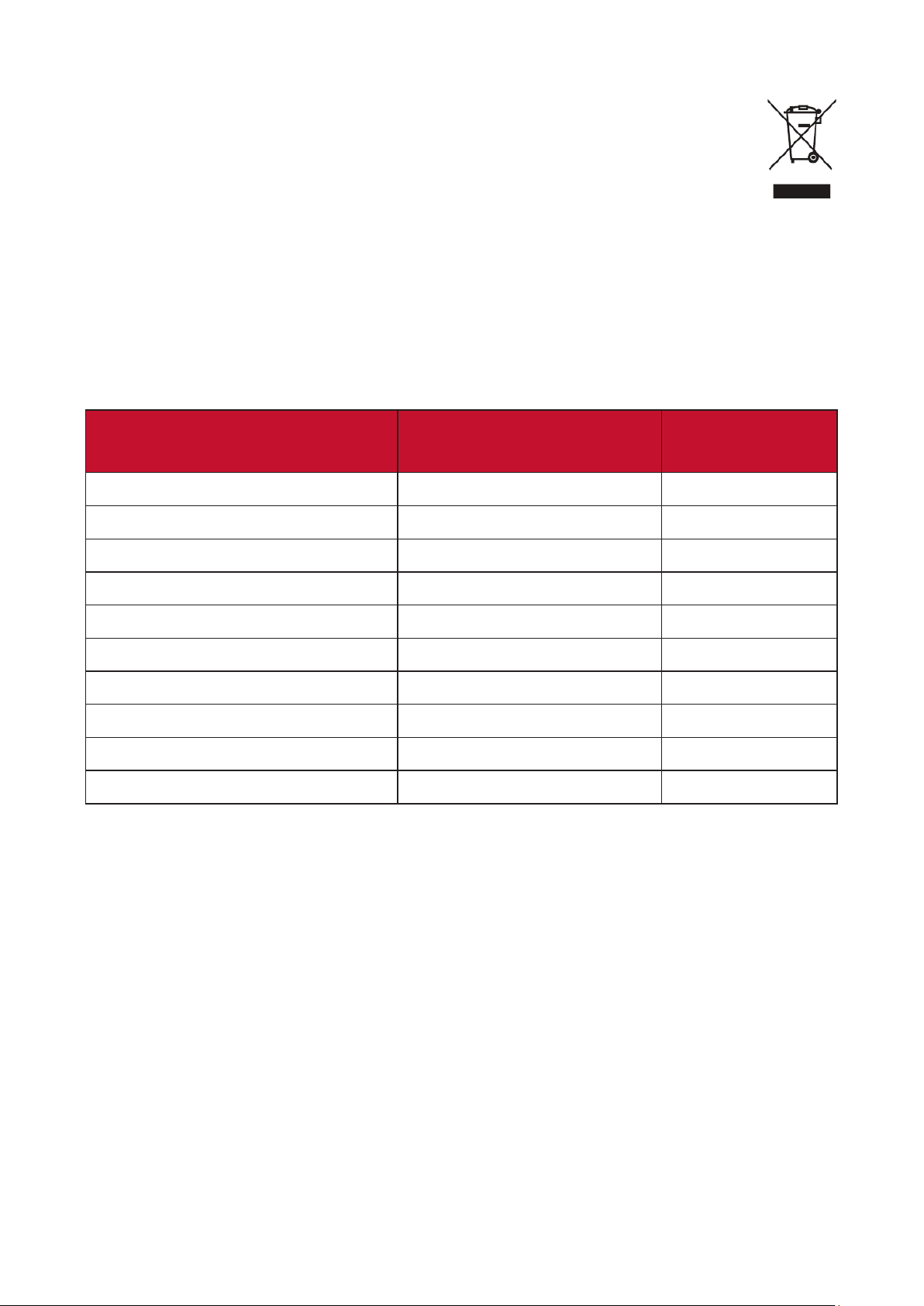
Sledeće informacije su namenjene samo državama članicama EU:
Oznaka sa desne strane je u skladu sa Direktivom 2012/19/EU (WEEE) za
otpad koji se sastoji od električne i elektronske opreme. Oznaka ukazuje
na zahtev da se oprema NE odbacuje u neoznačen otpad, već da se vrati
preko sistema za prikupljanje otpada, u skladu sa lokalnim zakonom.
Izjava o saglasnos sa RoHS pravilima
Ovaj proizvod je dizajniran i proizveden u saglasnos sa Direkvom 2011/65/EU
Evropskog Parlamenta i Saveta a vezano za zabranu korišćenja određenih hazardnih
supstanci u električnoj i elektronskoj opremi (RoHS Direkva) i smatra se da je
u saglasnos sa vrednosma najveće dozvoljene koncentracije koje je odredio
Evropski komitet za tehničku adaptaciju (TAC), kao što je prikazano u nastavku:
Supstanca Predložena maksimalna
koncentracija
Olovo (Pb) 0,1% < 0,1%
Živa (Hg) 0,1% < 0,1%
Kadmijum (Cd) 0,01% < 0,01%
Heksavalentni hrom (Cr6⁺) 0,1% < 0,1%
Polibromirani bifenili (PBB) 0,1% < 0,1%
Polibromirani difenil etri (PBDE) 0,1% < 0,1%
Bis (2-elheksil) alat (DEHP) 0,1% < 0,1%
Benzil bul alat (BBP) 0,1% < 0,1%
Dibul alat (DBP) 0,1% < 0,1%
Diizobul alat (DIBP) 0,1% < 0,1%
Stvarna
koncentracija
Određene komponente proizvoda, kako je navedeno iznad, izuzete su na osnovu
Dodatka III RoHS direkvi, kao što je navedeno u nastavku:
• Bakarna legura koja sadrži do 4% olova po težini.
• Olovo u legurama za lemljenje sa visokom temperaturom topljenja (npr. legure
zasnovane na olovu koje sadrže 85% po težini ili više olova).
• Električne i elektronske komponente koje sadrže olovo u staklu ili keramici, izuzev
dielektrične keramike u kondenzatorima, npr. u pijezoelektronskim uređajima, ili
u staklenom ili keramičkom kalupnom spoju.
59

Indijsko ograničenje u vezi sa opasnim supstancama
Ograničenje u vezi sa opasnim supstancama (Indija). Ovaj proizvod je u skladu
sa „Indijskim Pravilom u vezi sa e-otpadom 2011” i zabranjuje korišćenje olova,
žive, heksavalentnog hroma, polibromiranih bifenila ili polibromiranih difenila u
koncentracijama koje premašuju 0,1 težinskog % i 0,01 težinskog % za kadmijum,
izuzev za izuzetke navedene u Rasporedu 2 Pravila.
Odbacivanje proizvoda na kraju njegovog životnog veka
ViewSonic® poštuje prirodnu sredinu i posvećen je ekološkom radu i životu.
Hvala što ste deo pametnijeg, ekološkijeg računarstva. Posete
veb-sajt kompanije ViewSonic® da biste saznali više.
SAD i Kanada:
https://www.viewsonic.com/us/company/green/go-green-with-viewsonic/#recycle-program
Evropa:
http://www.viewsoniceurope.com/eu/support/call-desk/
Tajvan:
https://recycle.epa.gov.tw/
60

Informacije o autorskim pravima
Copyright© ViewSonic® Corporaon, 2022. Sva prava zadržana.
Macintosh i Power Macintosh su registrovane trgovačke marke kompanije Apple Inc.
Microso, Windows i Windows logo su registrovane trgovačke marke kompanije
Microso Corporaon u Sjedinjenim Državama i drugim zemljama.
ViewSonic®, logo sa tri pce, OnView, ViewMatch i ViewMeter su registrovane
trgovačke marke kompanije ViewSonic® Corporaon.
VESA je registrovana trgovačka marka Udruženja video elektronskih standarda.
DPMS, DisplayPort i DDC su trgovačke marke kompanije VESA.
ENERGY STAR® je registrovana trgovačka marka Agencije za zaštu prirodne sredine
Sjedinjenih Država (EPA).
Kao partner kompanije ENERGY STAR®, kompanija ViewSonic® Corporaon je
odredila da ovaj proizvod ispunjava ENERGY STAR® smernice za ekasno korišćenje
energije.
Odricanje od odgovornos: Kompanija ViewSonic® Corporaon neće bi
odgovorna za ovde sadržane tehničke ili uredničke greške ili propuste; kao ni za
slučajnu ili posledičnu štetu do koje je došlo usled snabdevanja ovog materijala ili
usled rada ili korišćenja ovog proizvoda.
U interesu poboljšavanja proizvoda, ViewSonic® Corporaon zadržava pravo da
promeni specikacije proizvoda bez upozorenja. Informacije u ovom dokumentu
mogu se promeni bez upozorenja.
Nije dozvoljeno kopira, reprodukova ili prene ni jedan deo ovog dokumenta,
na bilo koji način i za bilo koju svrhu bez prethodnog pisanog odobrenja kompanije
ViewSonic® Corporaon.
VG3456_UG_SRB_1a_20220415
61
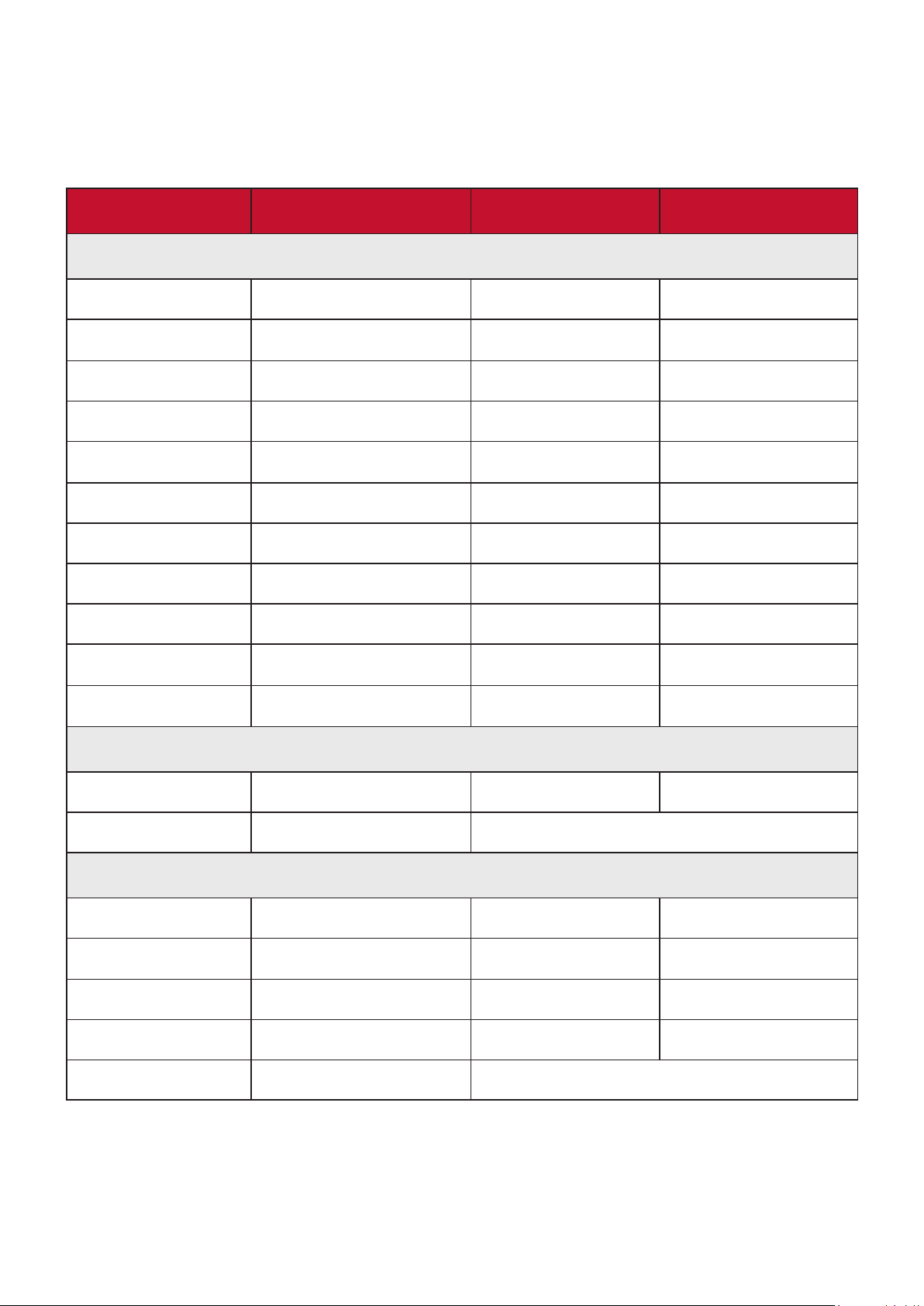
Podrška za kupce
Za tehničku podršku ili servisiranje proizvoda, pogledajte tabelu ispod ili
kontakrajte svog prodavca.
NAPOMENA: Trebaće vam serijski broj proizvoda.
Zemlja/region Veb-sajt Zemlja/region Veb-sajt
Azija i Pacik i Afrika
Australia
中国 (China)
Hong Kong (English)
Indonesia
日本 (Japan)
Malaysia
Myanmar
New Zealand
Philippines
臺灣 (Taiwan)
Việt Nam
www.viewsonic.com/au/
www.viewsonic.com.cn
www.viewsonic.com/hk-en/
www.viewsonic.com/id/
www.viewsonic.com/jp/
www.viewsonic.com/my/
www.viewsonic.com/mm/
www.viewsonic.com/nz/
www.viewsonic.com/ph/
www.viewsonic.com/tw/
www.viewsonic.com/vn/
Bangladesh
香港 (繁體中文)
India
Israel
Korea
Middle East
Nepal
Pakistan
Singapore
ประเทศไทย
South Africa & Maurius
www.viewsonic.com/bd/
www.viewsonic.com/hk/
www.viewsonic.com/in/
www.viewsonic.com/il/
www.viewsonic.com/kr/
www.viewsonic.com/me/
www.viewsonic.com/np/
www.viewsonic.com/pk/
www.viewsonic.com/sg/
www.viewsonic.com/th/
www.viewsonic.com/za/
Amerike
United States
Lan America
Evropa
Europe
Deutschland
Россия
Türkiye
United Kingdom
www.viewsonic.com/us
www.viewsonic.com/la
www.viewsonic.com/eu/
www.viewsonic.com/de/
www.viewsonic.com/ru/
www.viewsonic.com/tr/
www.viewsonic.com/uk/
Canada
France
Қазақстан
España
Україна
www.viewsonic.com/us
www.viewsonic.com/fr/
www.viewsonic.com/kz/
www.viewsonic.com/es/
www.viewsonic.com/ua/
62
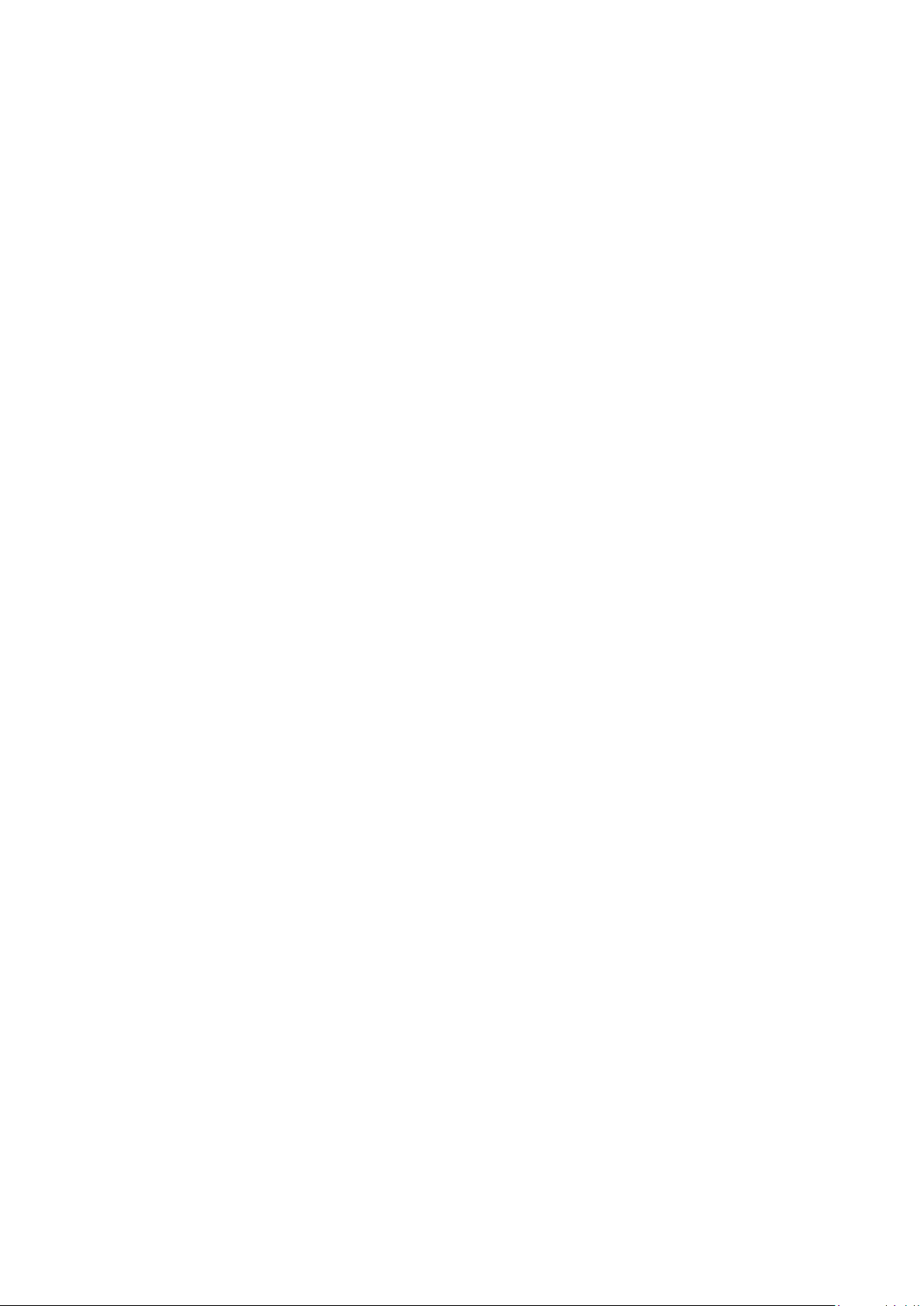
Ograničena garancija
ViewSonic® monitor
Šta garancija pokriva:
Kompanija ViewSonic® garantuje da su njeni proizvodi ispravni i ne pate od grešaka
u materijalu i izradi tokom garantnog perioda. Ukoliko se za proizvod dokaže da
je neispravan usled neispravnos materijala ili izrade tokom garantnog perioda,
ViewSonic® će, po sopstvenom nahođenju i kao vašu jedinu odštetu popravi ili
zameni proizvod odgovarajućim. Zamenjeni proizvod ili delovi mogu da uključuju
reciklirane ili fabrički obnovljene delove ili komponente. Popravljeni ili zamenski
uređaj, delovi ili komponente će bi pokrivene tokom vremena preostalog u
originalnoj kupčevoj ograničenoj garanciji i garantni period neće bi produžen.
ViewSonic® ne garantuje ni za jedan sover trećih strana, bilo da je uključen sa
proizvodom ili instaliran od strane korisnika, instalaciju bilo kojih neautorizovanih
hardverskih delova ili komponen (npr. lampi projektora). (Pogledajte: odeljak „Šta
garancija izuzima i ne pokriva”).
Koliko dugo garancija traje:
Garancija na ViewSonic® monitore traje između 1 i 3 godine, u zavisnos od zemlje
kupovine, a važi za sve delove, uključujući svetlosni izvor, i sav rad od datuma
korisnikove prvobitne kupovine.
Koga garancija š:
Ova garancija je važeća samo za prvobitnog kupca.
Šta garancija izuzima i ne pokriva:
• Bilo koji proizvod na kome je serijski broj oštećen, modikovan ili uklonjen.
• Oštećenje, kvarove ili habanje proizvoda do koga dođe usled:
Nesreće, nepravilnog korišćenja, zanemarivanja, požara, vode, munje ili
drugih viših sila, neautorizovane modikacije proizvoda ili nepridržavanja
uputstava dobijenih sa proizvodom.
Popravke ili pokušaja popravke od strane bilo koga neovlašćenog od strane
kompanije ViewSonic®.
Oštećenja ili gubitka bilo kojih programa, podataka ili prenosivih medija za
skladištenje.
Normalnog habanja.
Uklanjanja ili instalacije proizvoda.
• Gubitak sovera ili podataka dok kojih dođe tokom popravke ili zamene.
63

• Bilo koja oštećenja proizvoda usled transporta.
• Razloge koji nisu vezani za sami proizvod, poput talasanja ili nedostatka
električnog napona.
• Korišćenja delova ili dodatne opreme koja ne ispunjava specikacije kompanije
ViewSonic.
• Ako vlasnik ne vrši periodično održavanje proizvoda na način naveden u Vodiču
za korisnike.
• Bilo koji drugi razlog nevezan za kvar proizvoda.
• Štetu izazvanu kada je stačka slika prikazana na proizvodu tokom dužeg
vremenskog perioda (poznato i kao „urezivanje slike”).
• Sover – bilo koji sover trećih strana uključen uz proizvod ili instaliran od strane
korisnika.
• Hardver/pribor/delovi/komponente – Instalacija bilo kog neodobrenog hardvera,
pribora, potrošnih delova ili komponen (npr. lampi projektora).
• Oštećenje ili zloupotrebu sloja na površini ekrana kroz neodgovarajuće čišćenje,
kao što je opisano u Vodiču za korisnike proizvoda.
• Uklanjanje, instalaciju i troškove usluge podešavanja, uključujući monranje
proizvoda na zid.
Kako da obezbedite servisiranje:
• Za informacije o obezbeđivanju servisa pod garancijom, kontakrajte Podršku
za kupce kompanije ViewSonic® (pogledajte stranicu „Podrška za kupce”). Biće
potrebno da dostavite serijski broj proizvoda.
• Da biste dobili servisiranje pod garancijom, od vas će se traži: (a) originalni
račun sa datumom kupovine, (b) vaše ime, (c) vaša adresa, (d) opis problema i (e)
serijski broj proizvoda.
• Donesite ili poštom pošaljite proizvod sa plaćenom poštarinom u originalnom
pakovanju ovlašćenom servisnom centru kompanije ViewSonic® ili samoj
kompaniji ViewSonic®.
• Za dodatne informacije ili ime najbližeg ViewSonic servisnog centra, kontakrajte
ViewSonic®.
Ograničenje impliciranih garancija:
Ne postoje garancije, izražene ili implicirane, koje se proširuju i važe van ovde
sadržanog opisa, uključujući impliciranu garanciju o pogodnos za prodaju i
pogodnos za određenu svrhu.
64

Isključivanje šteta:
Odgovornost kompanije ViewSonic ograničena je na cenu popravke ili zamene
proizvoda. ViewSonic® nije odgovoran za:
• Oštećenje druge svojine izazvano defekma ovog proizvoda, oštećenja baziranih
na nepogodnos, gubitak korišćenja proizvoda, gubitak vremena, gubitak
prota, gubitak poslovne šanse, gubitak dobre volje, ometanje poslovnih odnosa
ili druge komercijalne gubitke, čak i u slučaju da je kompanija upozorena na
mogućnost takvih šteta.
• Bilo koje druge štete, bilo slučajne, posledične ili druge.
• Bilo kakvo optuživanje kupca od neke treće strane.
• Popravke ili pokušaja popravke od strane bilo koga neovlašćenog od strane
kompanije ViewSonic®.
Efekat državnog zakona:
Ova garancija daje vam određena zakonska prava a možda imate pravo i na druga
prava koja se razlikuju od države do države. Neke države ne dozvoljavaju ograničenja
impliciranih garancija i/ili ne dozvoljavaju isključivanje slučajnih ili posledičnih šteta,
tako da se gore navedena ograničenja i isključivanja možda ne odnose na vas.
Prodaja izvan SAD i Kanade:
Za informacije o garanciji i servisiranju ViewSonic® proizvoda prodah van SAD i
Kanade, kontakrajte ViewSonic® ili svog lokalnog ViewSonic® prodavca.
Garantni period za ovaj proizvod u konnentalnoj Kini (ne uključujući Hongkong,
Makao i Tajvan) zavisi od uslova i odredbi Karce za garantovano održavanje.
Za korisnike u Evropi i Rusiji, kompletne detalje garancije koja se nudi možete da
pronađete na adresi hp://www.viewsonic.com/eu/ pod „Podrška/Informacije o
garanciji”.
Šablon uslova garancije za monitor u Vodiču za korisnike
VSC_TEMP_2007
65

